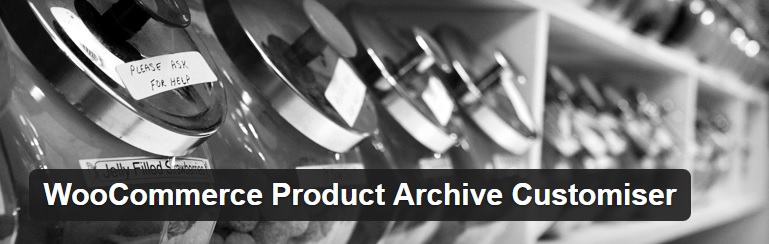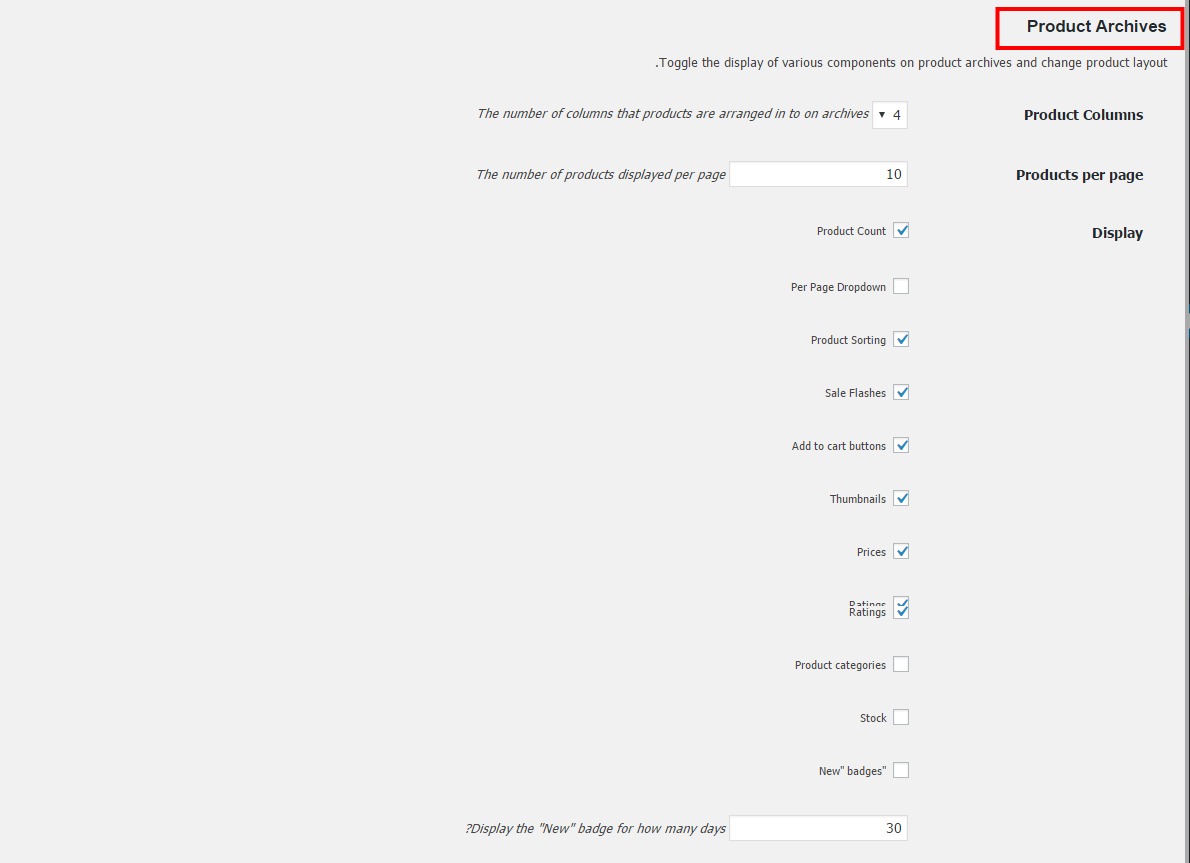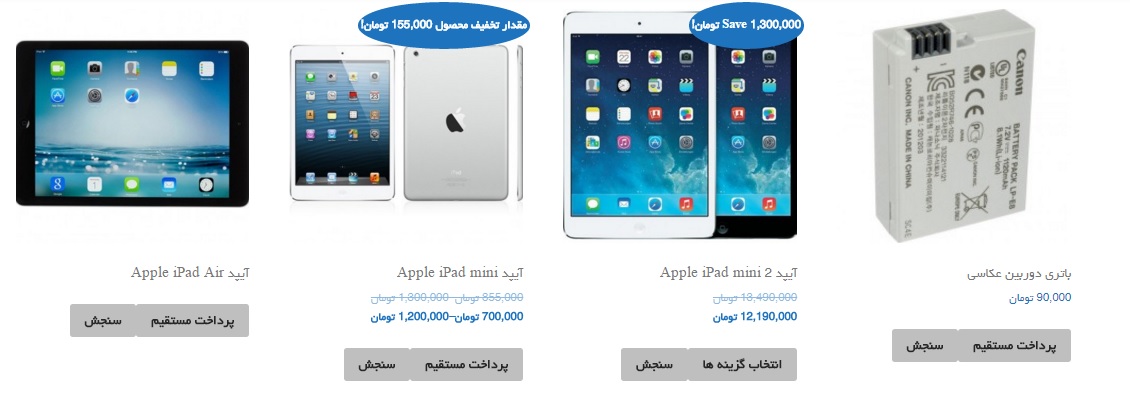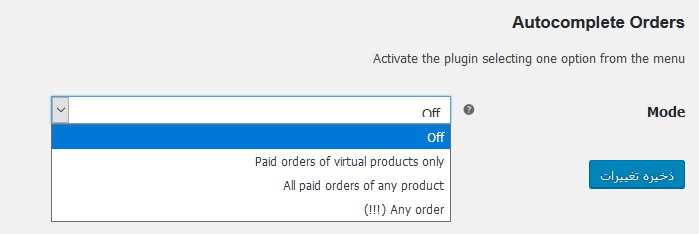- تاریخ : 8th دسامبر 2018
- موضوع : دانلود رایگان اسکریپت , دانلود قالب
- بازدید : 232 نمایش
راهاندازی فروشگاه اینترنتی: ارائه کوپن تخفیف در ووکامرس
[ad_1]
هر فروشگاه اینترنتی نیازمند استفاده از کوپن تخفیف است. همانطور که یک فروشگاه فیزیکی در زمانهایی از سال تخفیفاتی را ارائه میکند، فروشگاه اینترنتی نیز این روند را باید طی کند. در واقع ارائه تخفیف به نوعی باعث رضایت مشتری و خرید او میشود. شاید بهتر باشد به شما بگویم برخی از مشتریانتان منتظر تخفیف گرفتن هستند تا از شما خرید کنند! کوپن تخفیف در ووکامرس نیز تنظیم میشود و میتوان آن را در زمانهای مورد نظر استفاده کرد. شما می توانید با ارائه ی کوپنهای تخفیف به صورت مجازی و با یک سری مقررات خاص برای محصولات خود تخفیف قرار دهید. حال این شرایط و مقررات به چه صورت است؟ و چگونه باید آن را تنظیم کنیم؟
کوپن تخفیف در ووکامرس
برای ارائه کوپن تخفیف در ووکامرس میتوانید شرایط خاصی را در نظر بگیرید مثلا:
- کوپن تخفیف به صورت زمان دار باشد و پس از مدت زمانی منقضی شود.
- کوپن تخفیف فقط متعلق به افراد خاصی باشد که به عنوان کاربر ویژه در سایت فعالیت میکنند یا خرید زیادتری داشتهاند.
- کوپن مورد نظر برای فروش ویژه برای زمانهای خاصی از سال مانند اعیاد، کریسمس و جمعه بازارها در نظر گرفته شود.
در این بخش از آموزش ووکامرس میخواهیم به بررسی و تنظیم کوپن تخفیف در ووکامرس بپردازیم. این مسئله کاملا ضروریست پس تمام صاحبان وبسایت را دعوت به مطالعه این آموزش میکنم.
استفاده از تنظیمات کد تخفیف در ووکامرس
فرض کنید میخواهیم برای یک سری از مشتریان خود که قبلا از فروشگاه خرید کردند به مدت چند روز تخفیف ویژهای در نظر بگیریم و به آن ها کد تخفیفی ارائه دهیم. اگر در خاطر داشته باشید با افزودن محصول به سبد خرید گزینهای با عنوان “کد تخفیف” را مشاهده کردیم. این دقیقا همان جایی است که مشتری میتواند کد مورد نظر را وارد کند و از تخفیف ویژه برخوردار شود.
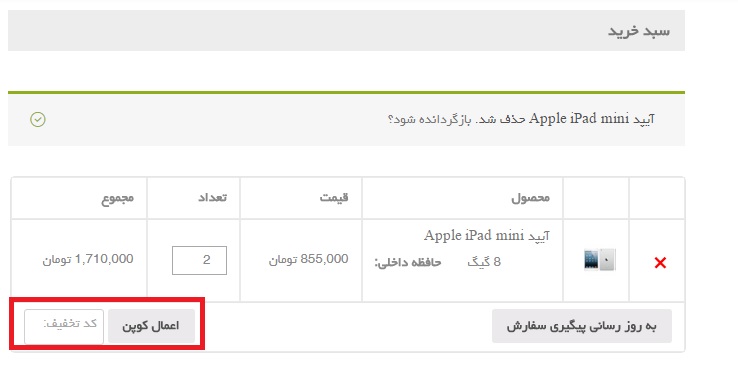
همانطور که در تصویر بالا میبینید بخشی برای اعمال کوپن که همان کد تخفیف است نمایان میشود. حال باید کوپن تخفیف در ووکامرس را بسازیم…
روش ساخت کوپن تخفیف
برای ساخت کوپن تخفیف در ووکامرس باید به پیشخوان وردپرس مراجعه کنیم. سپس به قسمت ووکامرس و بخش کدهای تخفیف می رویم.
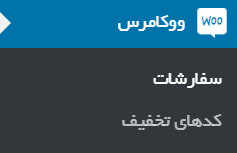
با رفتن به این بخش می توانیم کوپنهای ساخته شده را مشاهده کنیم و کوپنهای جدید را نیز بسازیم.
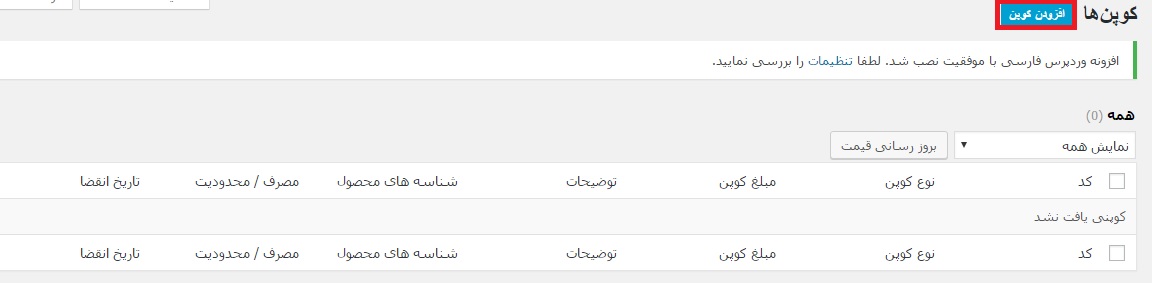
همانطور که ملاحظه میکنید اگر کوپنی ساخته شود کد تخفیف، نوع کوپن، توضیحات آن، شناسههای محصول، مصرف و محدودیتهای آن برای کاربران و تاریخ انقضای آن نمایش داده میشود. حال با کلیک بر روی گزینه “افزودن کوپن” از بالای صفحه میتوانیم کوپن تخفیف در ووکامرس را اضافه کنیم…
کد تخفیف و توضیحات

در همین قسمت اول شما باید کد تخفیف خود را وارد کنید. کد تخفیف معمولا باید غیر قابل حدس زدن باشد و از عددی مانند شماره سریالهای شارژ استفاده شود. ما برای مثال از ۱۵۰۰ استفاده کردیم که راحت باشد و در آموزش خود دچار سردرگمی نشویم. اما شما حواستان باشد که با دقت کد تخفیف را انتخاب کنید.
در قسمت بعدی می توانید توضیحات دلخواهی مانند زمان، نحوه استفاده، استفاده برای چه محصولاتی و… را وارد کنید.
همگانی
در این بخش باید اطلاعات مربوط به کوپن تخفیف در ووکامرس را وارد کنیم.
۱- نحوه تخفیف
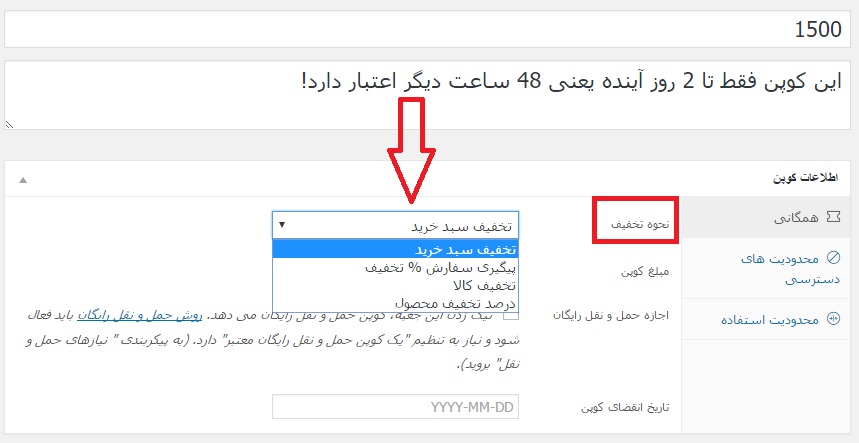
در این بخش با ۴ گزینه رو به رو هستیم.
- گزینه ی اول تخفیف سبد خرید است، یعنی شما می خواهید این تخفیف روی سبد خرید اعمال شود که به صورت عددی هم تعریف شده و در واقع شما میتوانید مبلغی که مورد نظر شما است را وارد کنید تا تمامی محصولاتی که به سبد خرید منتقل میشوند، مبلغی از آنها کم شود.
- گزینه دوم پیگیری سفارش % تخفیف است که تمامی محصولات را در بخش پیگیری سفارش به صورت درصدی که شما مشاهده میکنید شامل تخفیف میکند.
- گزینه سوم تخفیف کالا است. یعنی شما میتوانید تخفیف خود را به صورت عددی بر روی کالا اعمال کنید.
- گزینه چهارم نیز درصد تخفیف محصول است که به صورت درصدی تخفیفی برای محصولات در نظر میگیرد.
۲- اجازه حمل و نقل رایگان
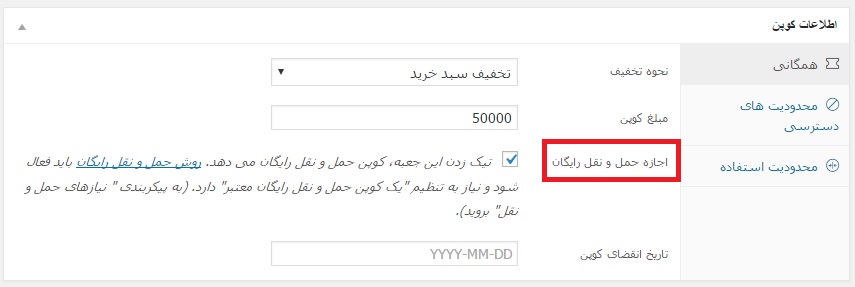
با علامت ردن این قسمت میتوانید ارسال کالا برای مشتری را در صورت اعمال کوپن تخفیف در ووکامرس نیز در نظر بگیرید و آن را به صورت رایگان و یا غیر رایگان قرار دهید.
۳- تاریخ انقضای کوپن
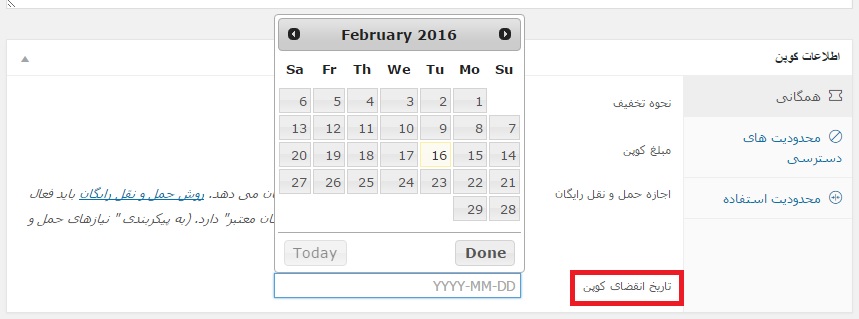
در قسمت تاریخ نیز میتوان تاریخ اتمام زمان کوپن را نیز اعمال کرد. مثلا این کوپن تخفیف تا ۴۸ ساعت آینده معتبر است.
محدودیت های دسترسی
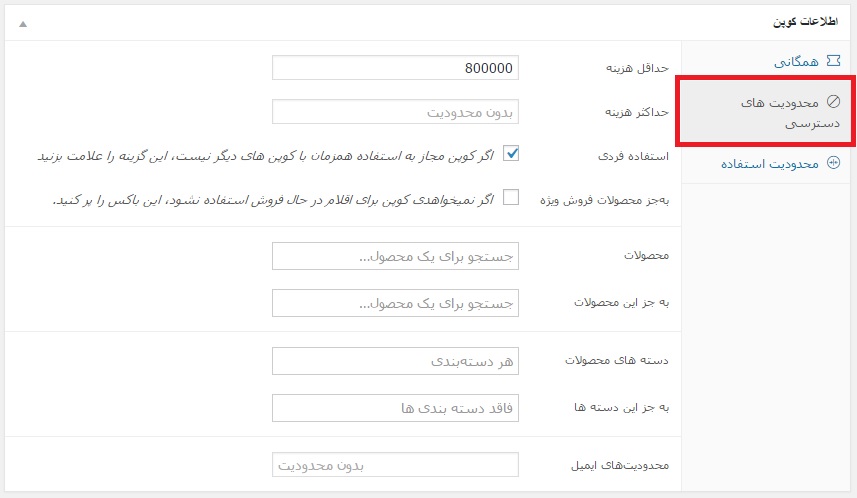
- حداقل هزینه: در اینجا میتوانید حداقل هزینهای که برای یک محصول توسط مشتری خریداری میشود را مشخص کنید. یعنی ممکن است مشتری یک محصول ۲۰۰۰۰۰ تومانی را خرید کند و با تخفیف ۵۰۰۰۰ تومانی، محصول او ۱۵۰۰۰۰ تومان میشود و این برای ما به صرفه نیست پس میتوانیم سقفی برای خرید او تعیین کنیم. یعنی بگوییم اگر مبلغ x تومان خرید کرد، تخفیف کوپن شامل حال او می شود در غیر اینصورت نمیتواند از کوپن ما استفاده کند.
- حداکثر هزینه: می توانید حداکثر قیمت را نیز برای کوپن تخفیف در ووکامرس در نظر بگیرید. یعنی اگر می خواهید کوپن تخفیف شما برای بازه قیمتی خاصی از محصولات باشد میتوانید در این قسمت تعیین کنید.
- استفاده فردی: فرض کنید ما چندین کوپن تخفیف را مشخص کردیم و یک مشتری چند نمونه از کوپنها را دارد و حال میخواهد به جای یکدیگر استفاده کند. اگر میخواهید مانع این کار شوید، تیک این بخش را فعال کنید.
- بهجز محصولات فروش ویژه: تصور کنید محصولاتی در فروشگاه موجودند که دارای تخفیف فروش ویژه هستند و حال شما نیز کوپنی در نظر گرفتید. اگر میخواهید این کوپن شامل حال محصولات فروش ویژه نشود میتوانید این گزینه را نیز فعال نمایید.
- محصولات: شما میتوانید فقط محصولات خاصی را از تخفیف کوپن بهره مند کنید، میتوانید نام آنها را در اینجا وارد کنید.
به جز این محصولات: اما از طرفی ممکن است بخواهید بعضی از محصولات شامل حال این تخفیف نشوند، میتوانید آنها را در این بخش وارد کنید. مثلا همه به جز محصول Y. - دسته های محصولات: اگر می خواهید تخفیف کوپن شامل حال دسته ای خاص شود، میتوانید دسته مورد نظر خود را از این بخش انتخاب کنید.
- به جز این دستهها: اما اگر میخواهید تمامی دستهها در این تخفیف شرکت کنند اما دستهای خاص از آنها خارج شود، دسته مورد نظر را وارد کنید.
- محدودیتهای ایمیل: در این بخش میتوانید برخی کاربران را از این تخفیف محدود کنید و به آنها اجازه استفاده ندهید.
محدودیت های استفاده

محدودیت استفاده در کوپن: شما میتوانید با انتخاب تعدادی از افرادی که در مرحله اول از این تخفیف بهرهمند شدند برای سایر افراد محدودیت ایجاد کنید. مثلا فرض کنید شما مبلغی معادل دو میلیون تومان را در نظر گرفتید تا طی دو روز تخفیف دهید اما شاید تعداد افراد به قدری زیاد باشد که بیش از دو میلیون تومان شود، پس میتوانید بگویید فقط ۳۰ نفر اول میتوانند از این تخفیف استفاده کنند و سایر افراد محدود شوند.
محدودیت مصرف برای هر کاربر: در اینجا فرض کنید ما یک تخفیف ۵۰۰۰۰ تومانی گذاشتیم و یک کاربر چندین بار خرید انجام دهد و از این تخفیف بهرهمند شود. برای جلوگیری از این اتفاق میتوانید تعداد دفعات خرید را مشخص کنید.
حال میتوانید بر دکمه انتشار کلیک کنید تا کوپن تخفیف در ووکامرسشما ذخیره شود.
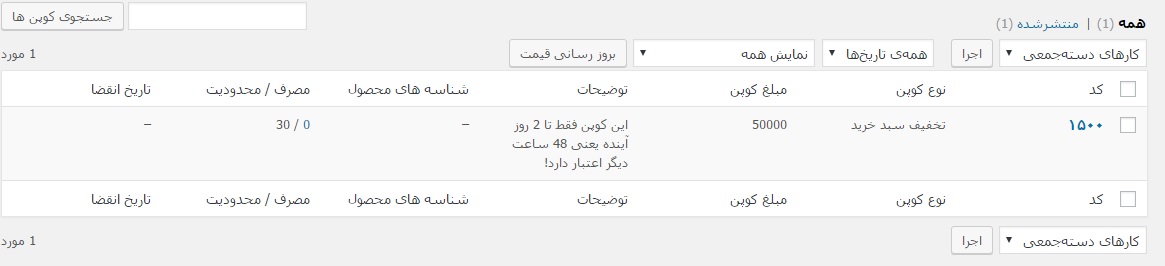
همانطور که ملاحظه میکنید ما یک کوپن تخفیف در ووکامرس ساختیم که همراه با توضیحات آن موجود است.
با هم به فروشگاه رفته و محصولی را خریداری میکنیم…
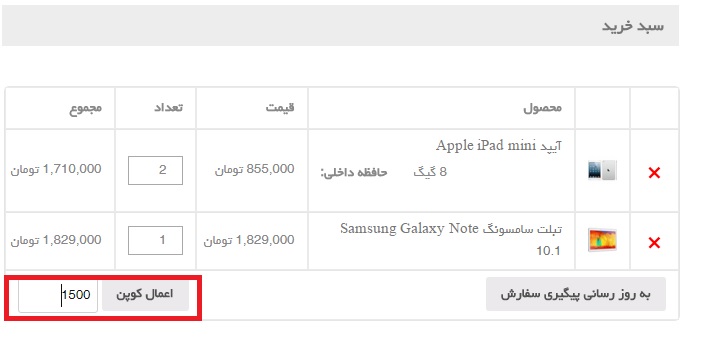
حال نتیجه را در سبد خرید مشاهده میکنید:
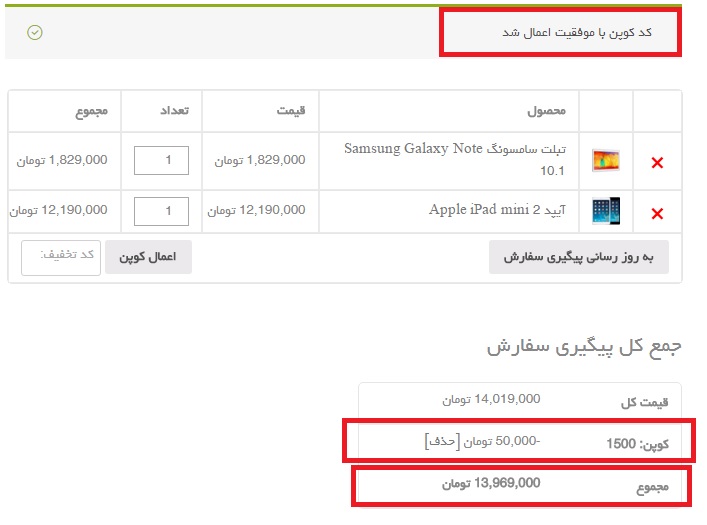
به همین ترتیب شما میتوانید بخشهای متعددی را امتحان کنید. مثلا به صورت درصدی کوپن تخفیف در ووکامرس را تعریف کنید و یا محدودیتهای دستهای بگذارید.
نتیجه گیری
امکان کوپن تخفیف در ووکامرس یک قابلیت فوقالعاده کاربرپسند است که شما باید حتما برای فروشگاه اینترنتی خود در نظر بگیرید. وقتی کاربران ببینند که فروشگاه شما دارای تخفیفاتی است مرتب به فوشگاه سر میزنند و در هنگام تخفیف، خرید میکنند. این امکان خود نوعی بازاریابی و جذب مشتری است که نباید از آن غافل شد.
نوشته راهاندازی فروشگاه اینترنتی: ارائه کوپن تخفیف در ووکامرس اولین بار در بیست اسکریپت. پدیدار شد.
[ad_2]
لینک منبع مطلب
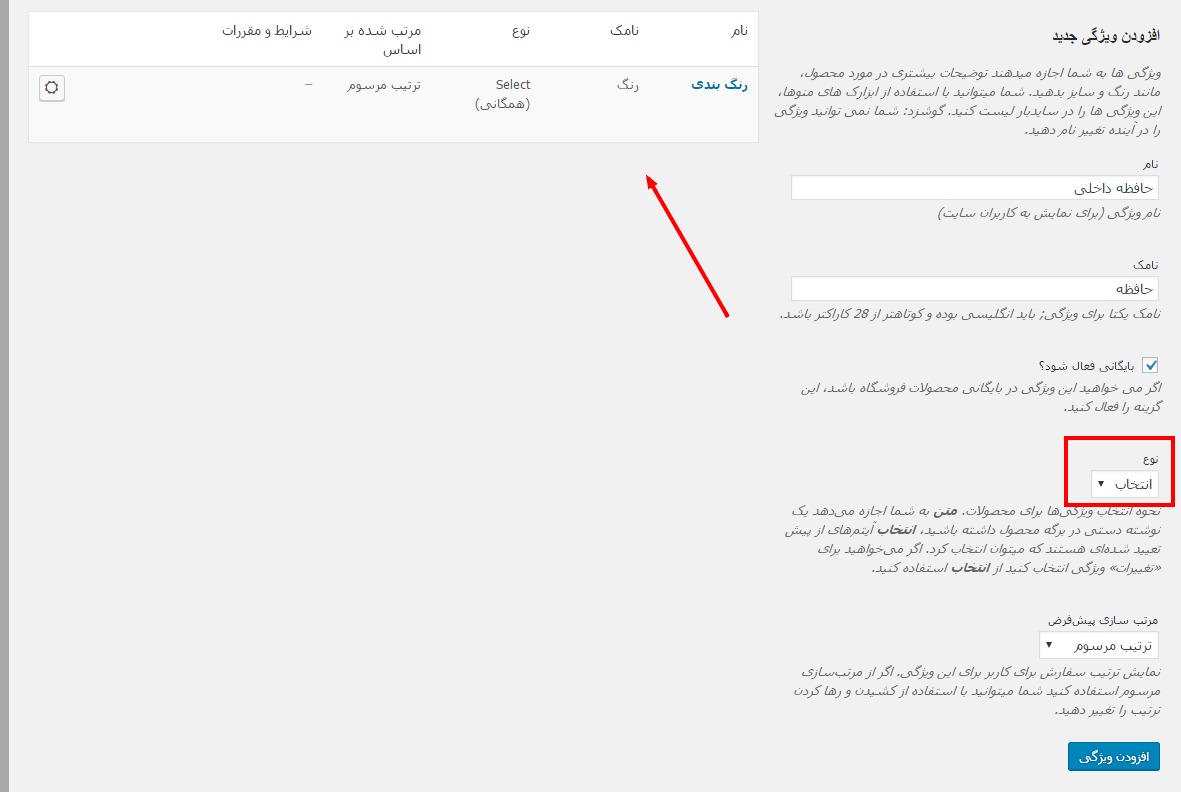
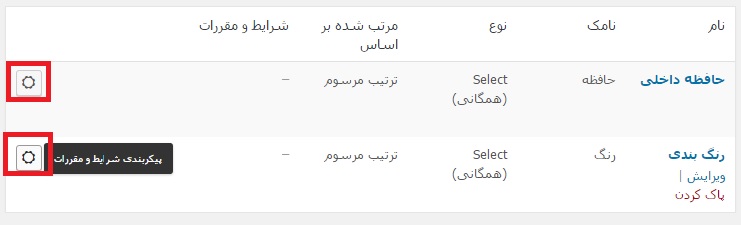
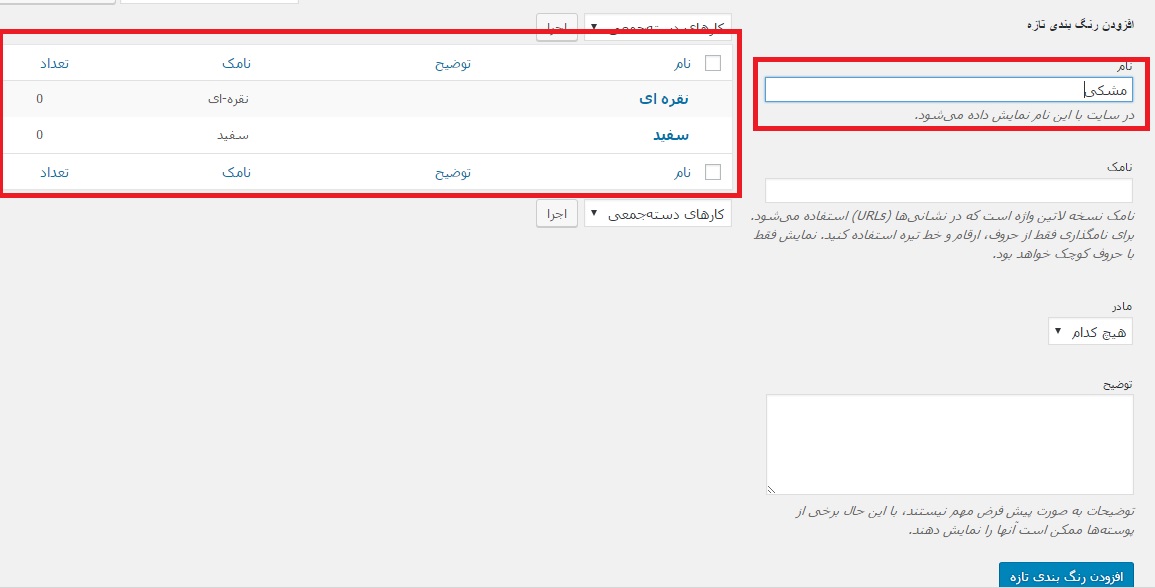
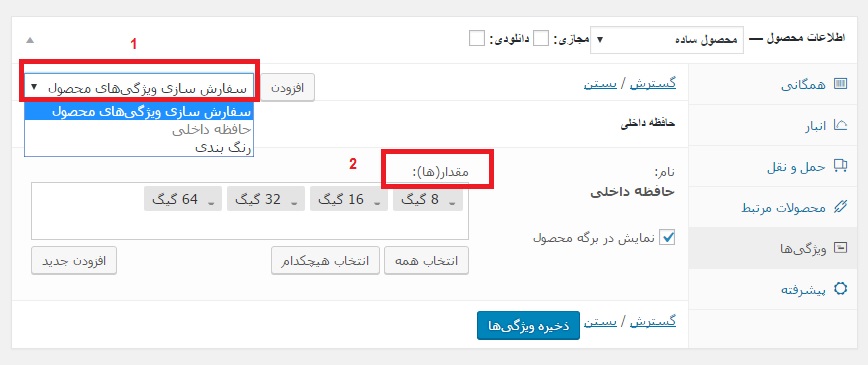
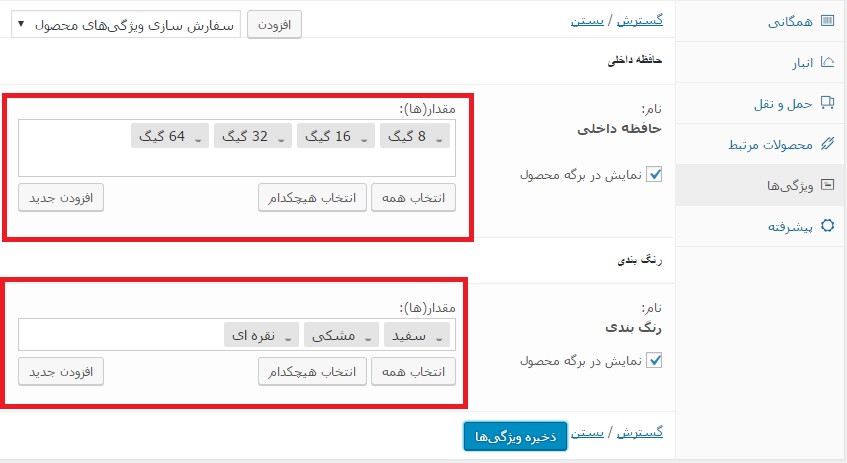
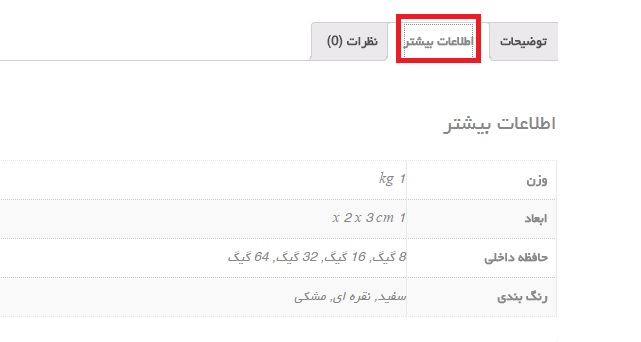
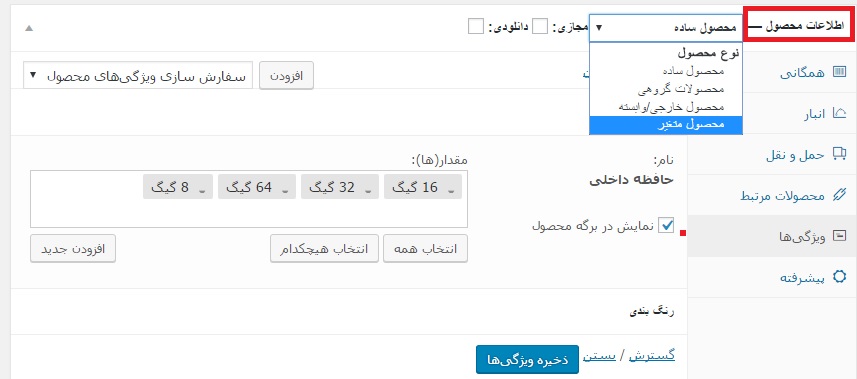

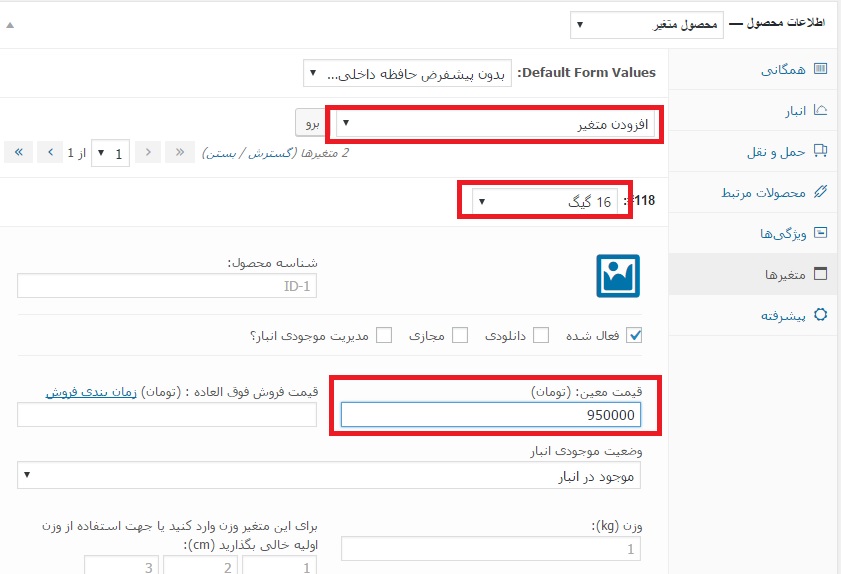
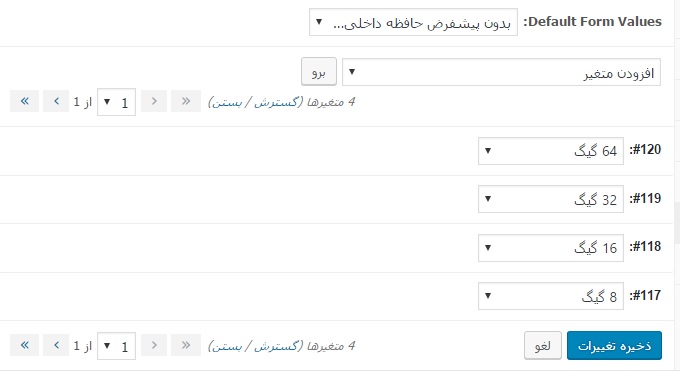
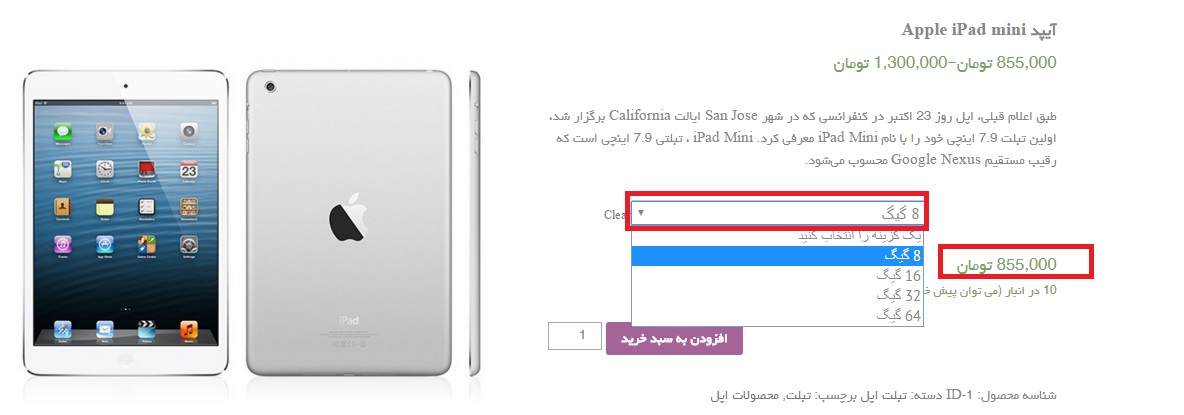
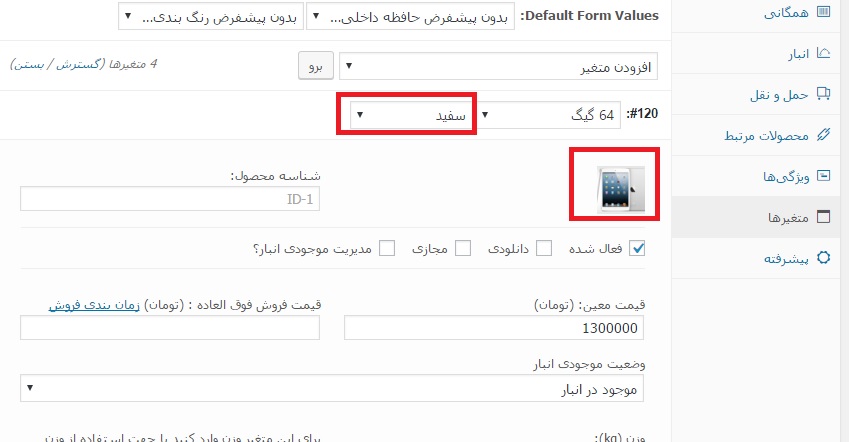
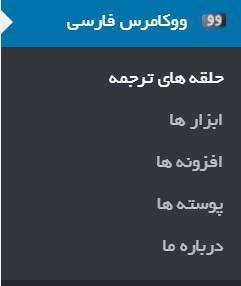
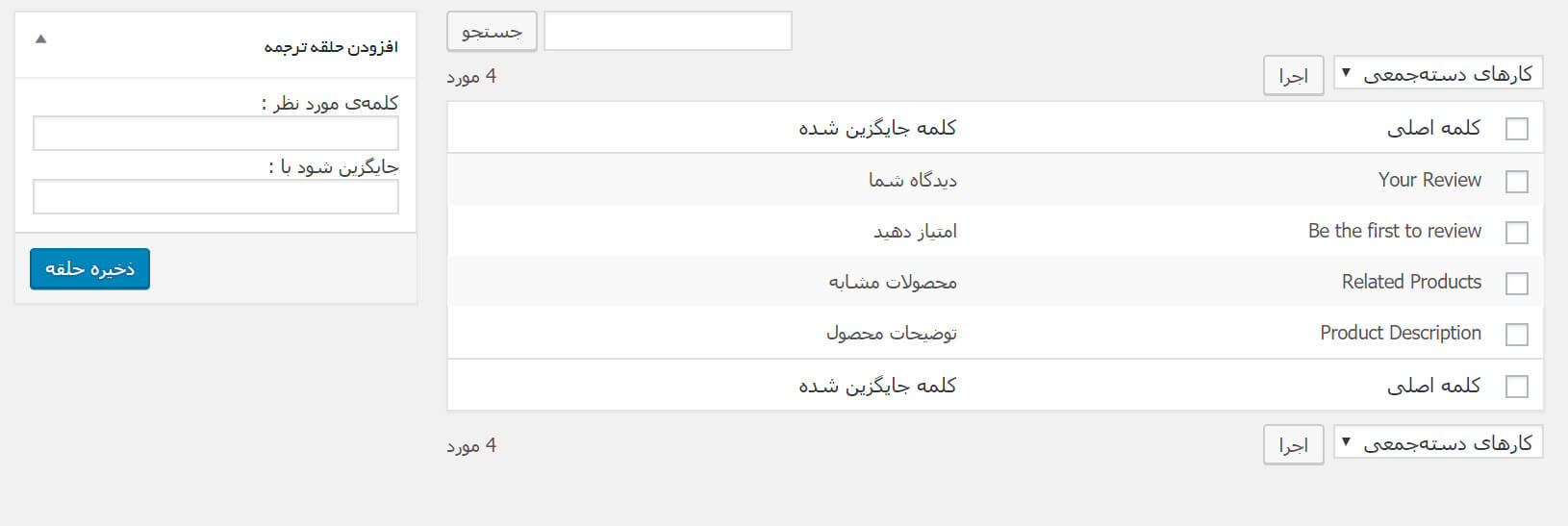
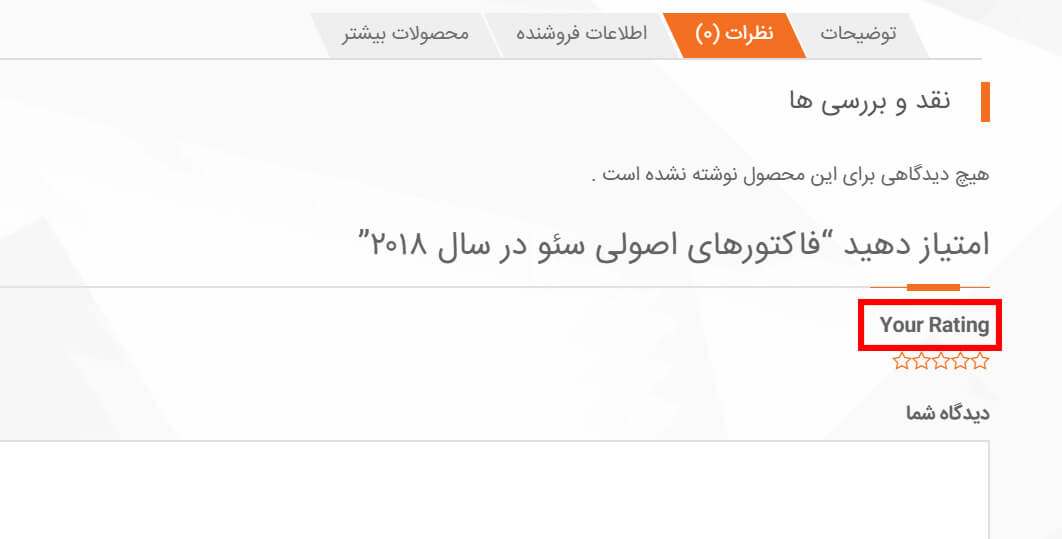
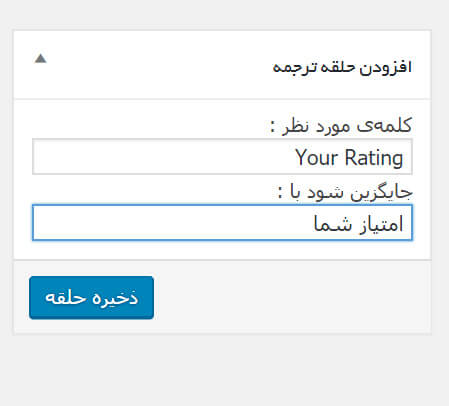
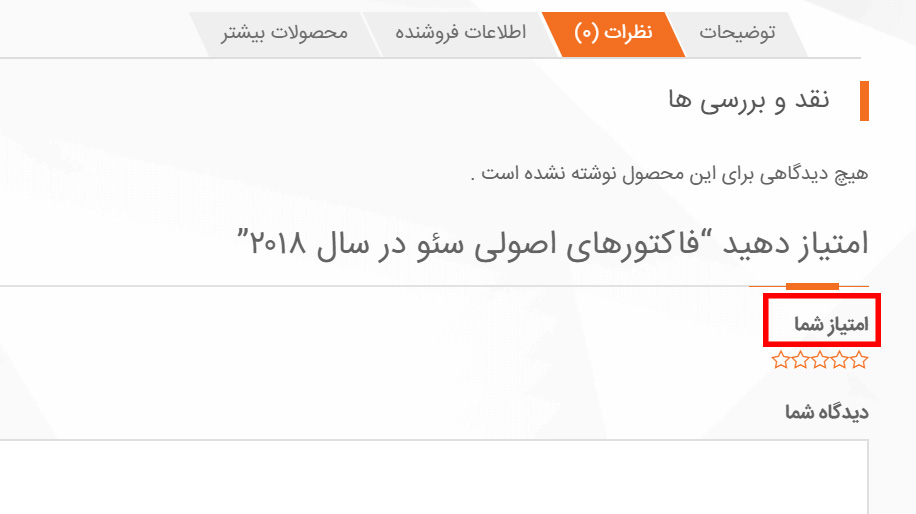
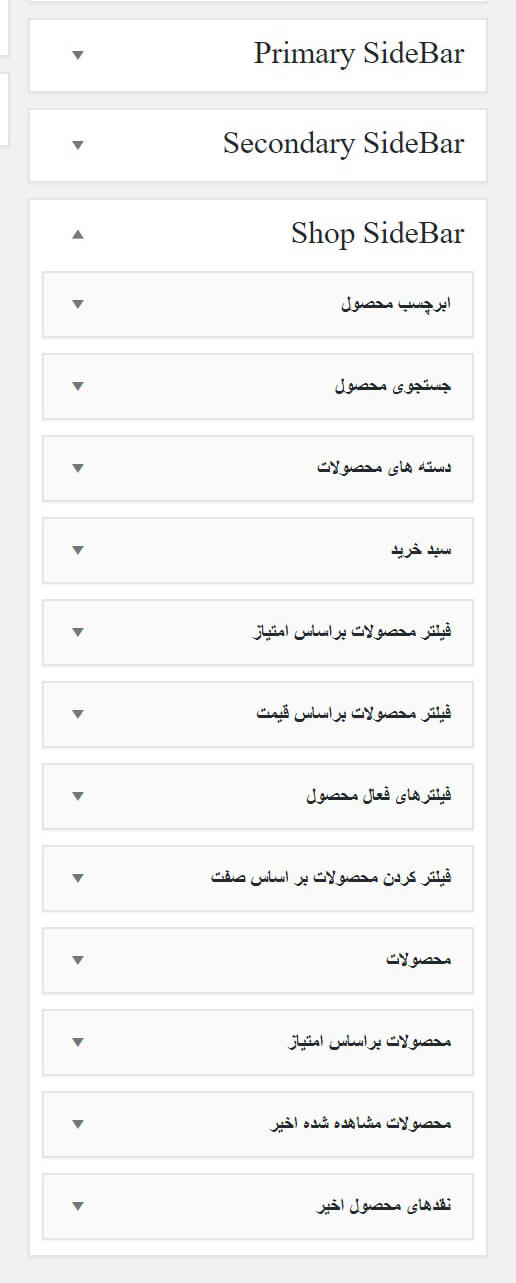
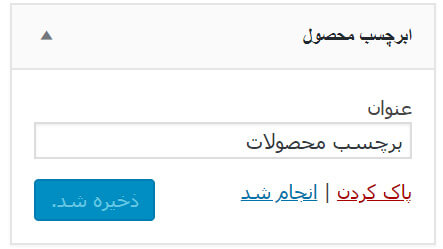
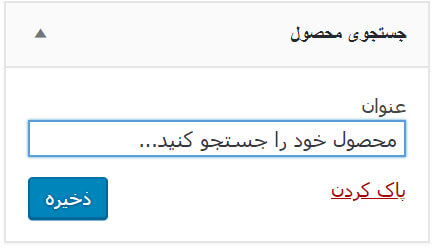
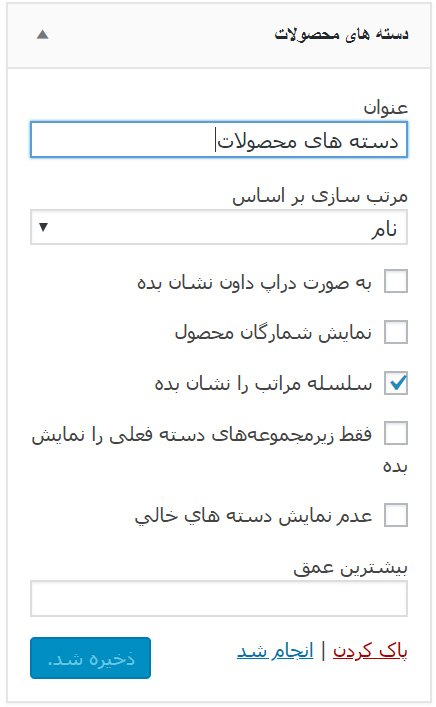
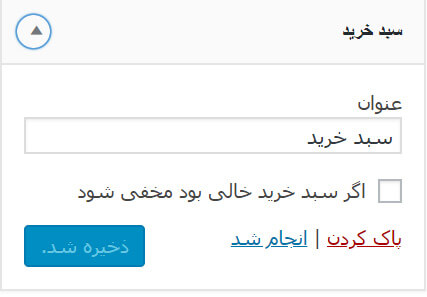
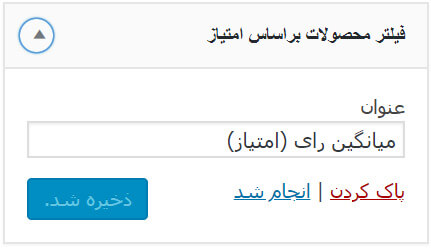
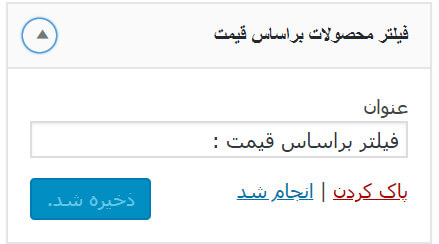
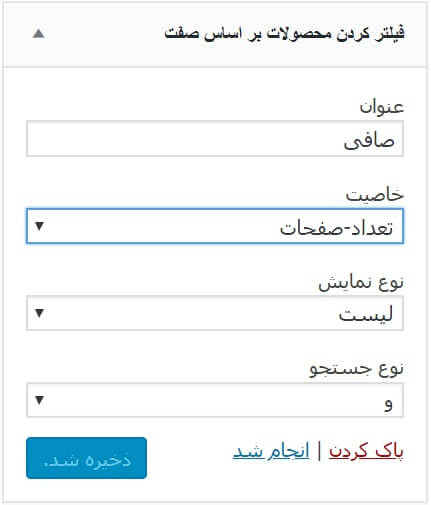
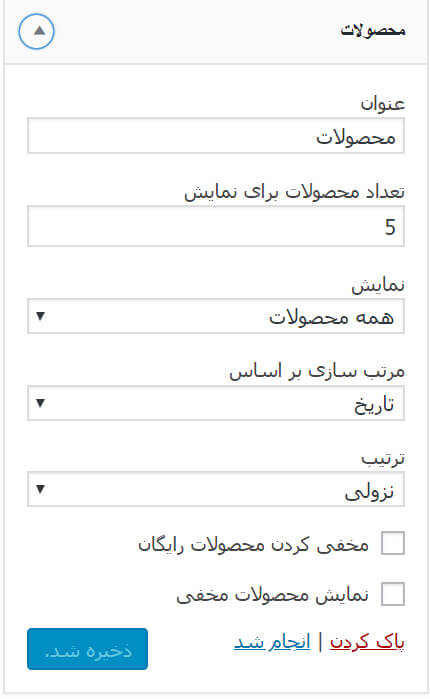

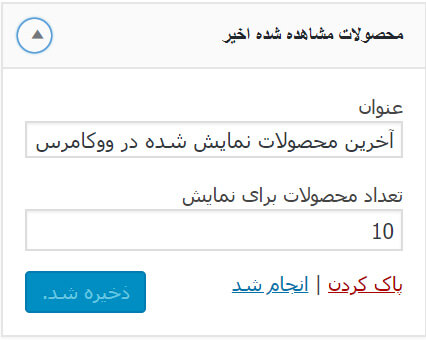
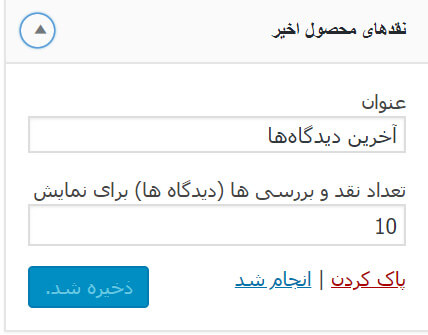
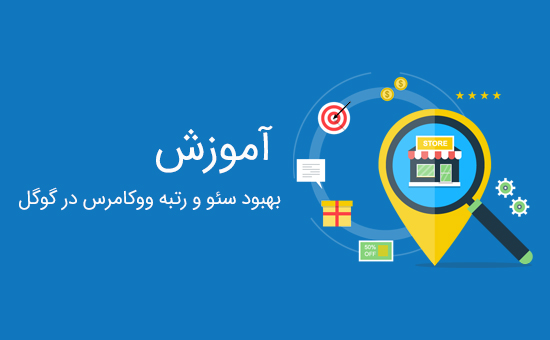
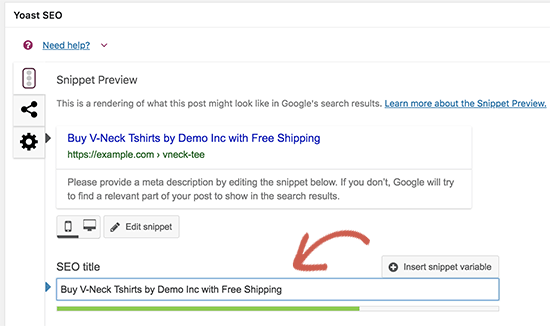
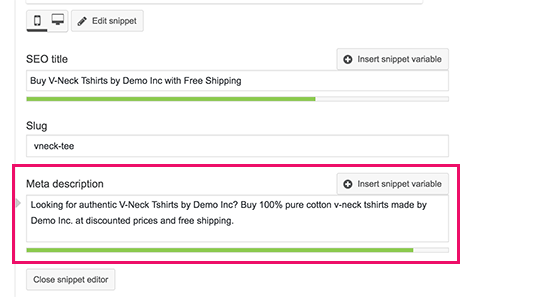
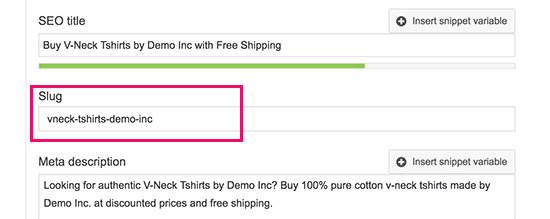
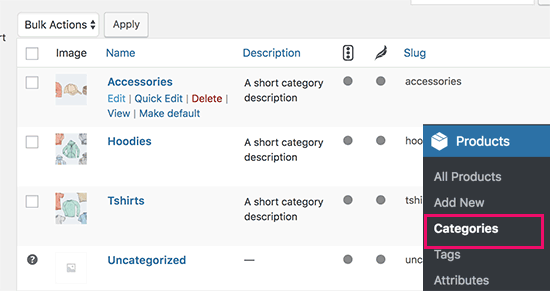
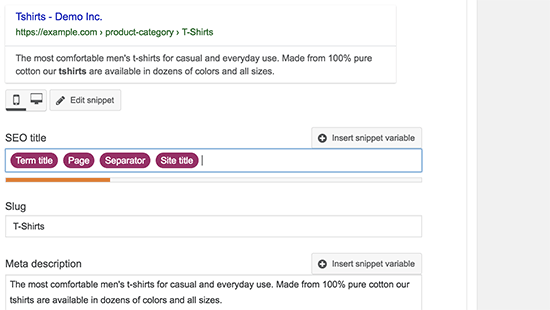
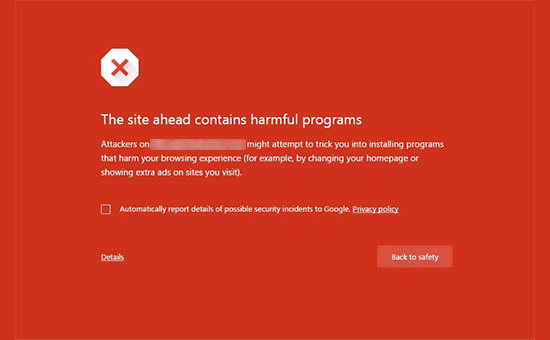

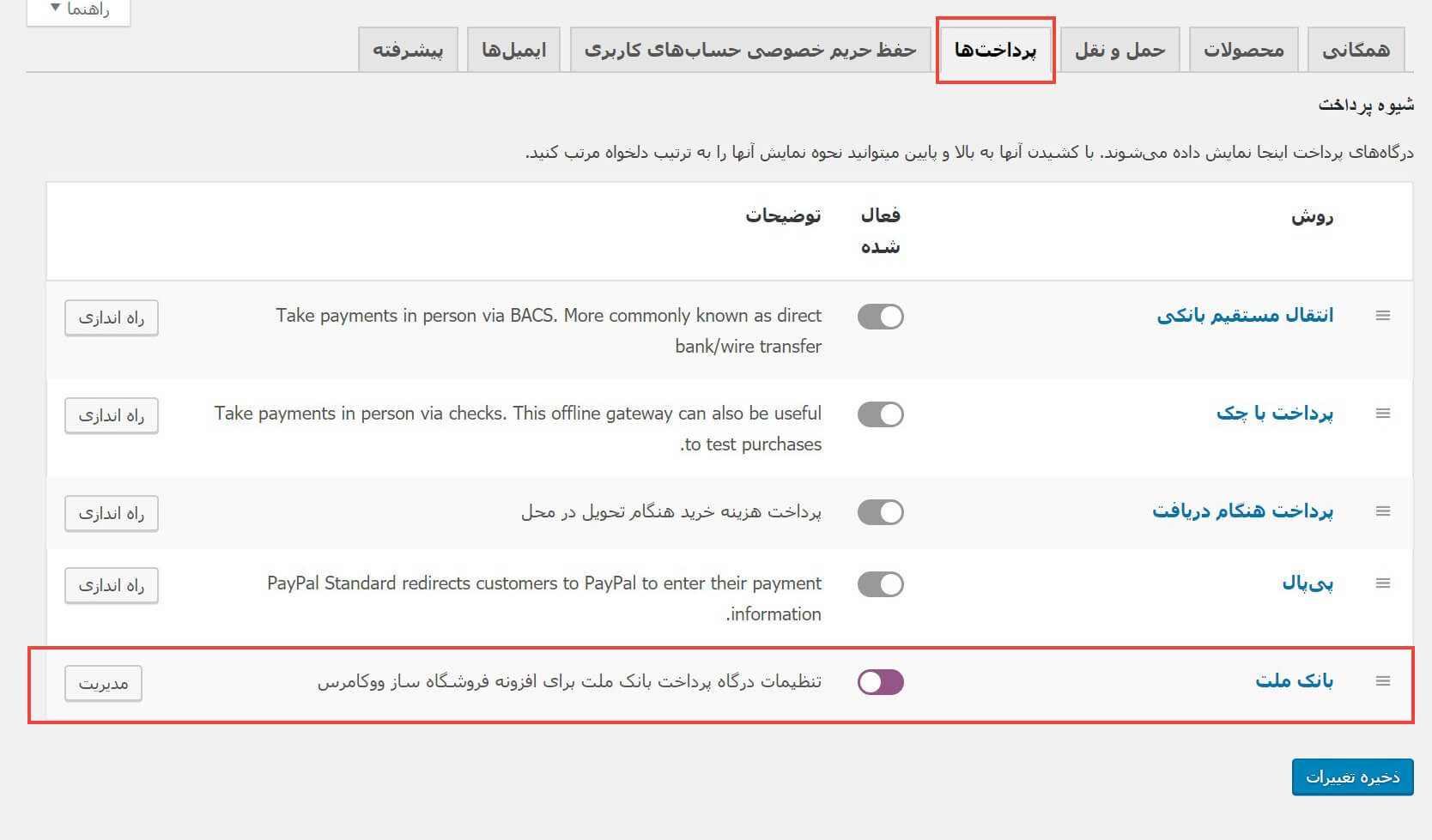
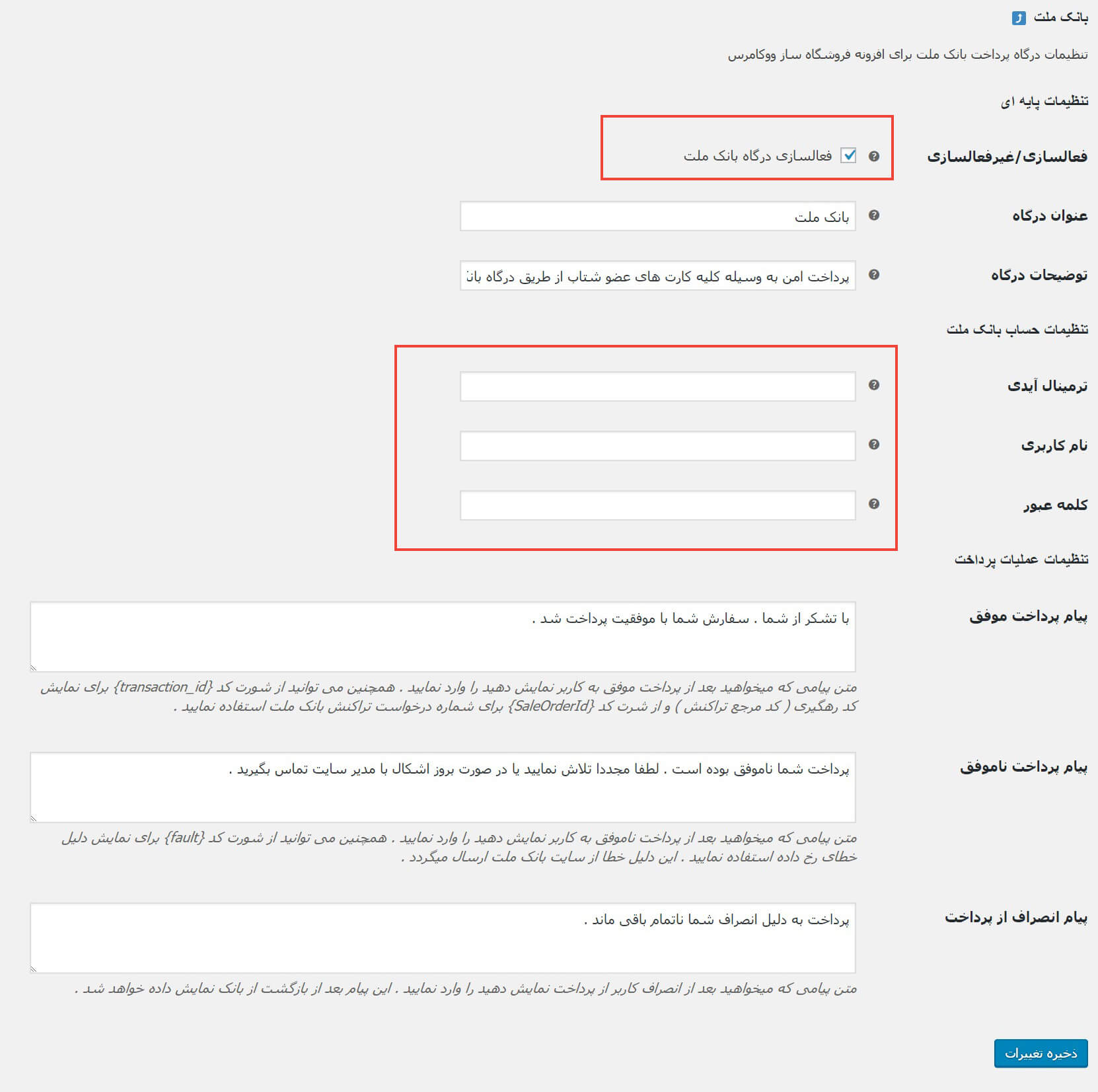

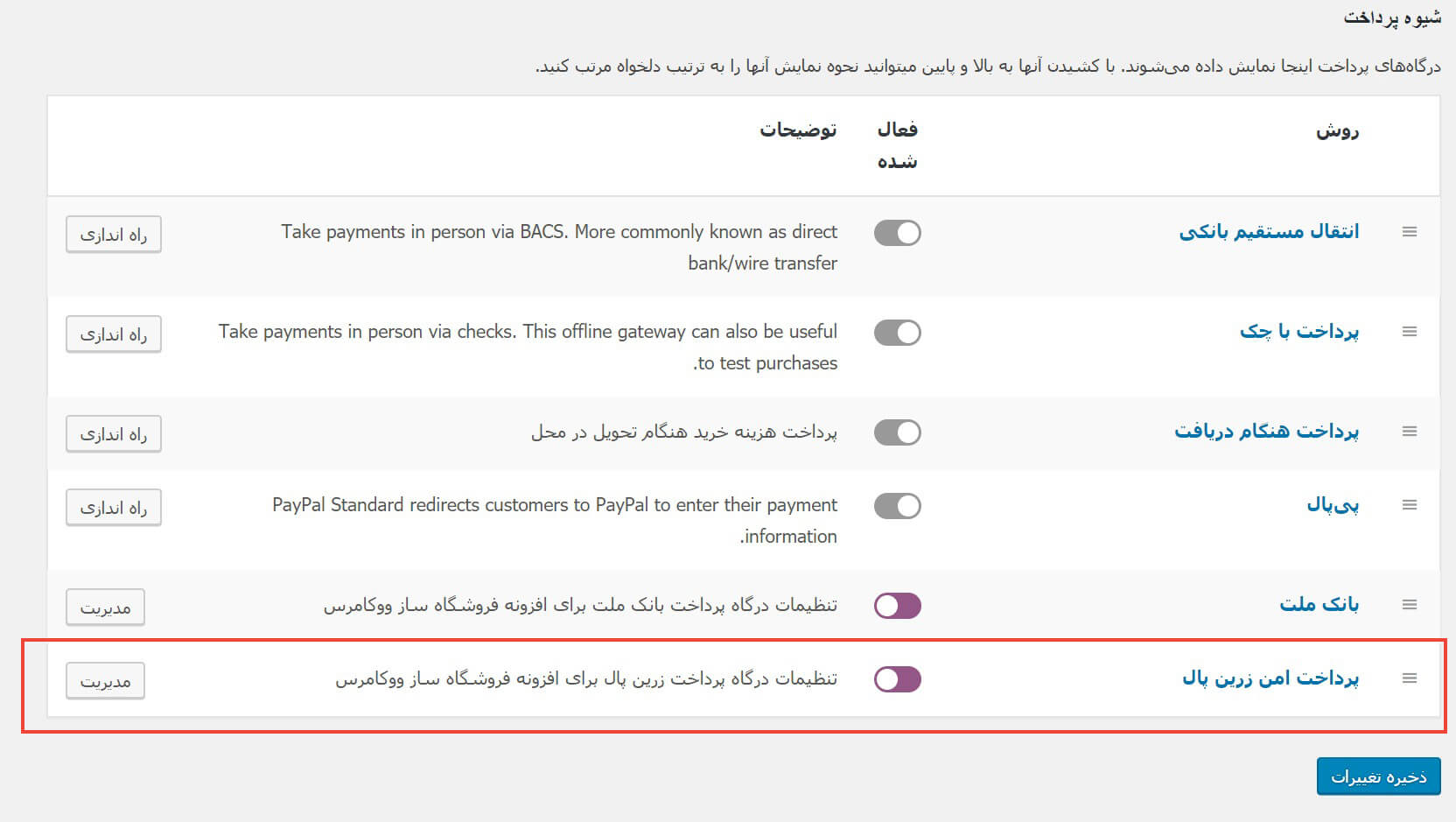
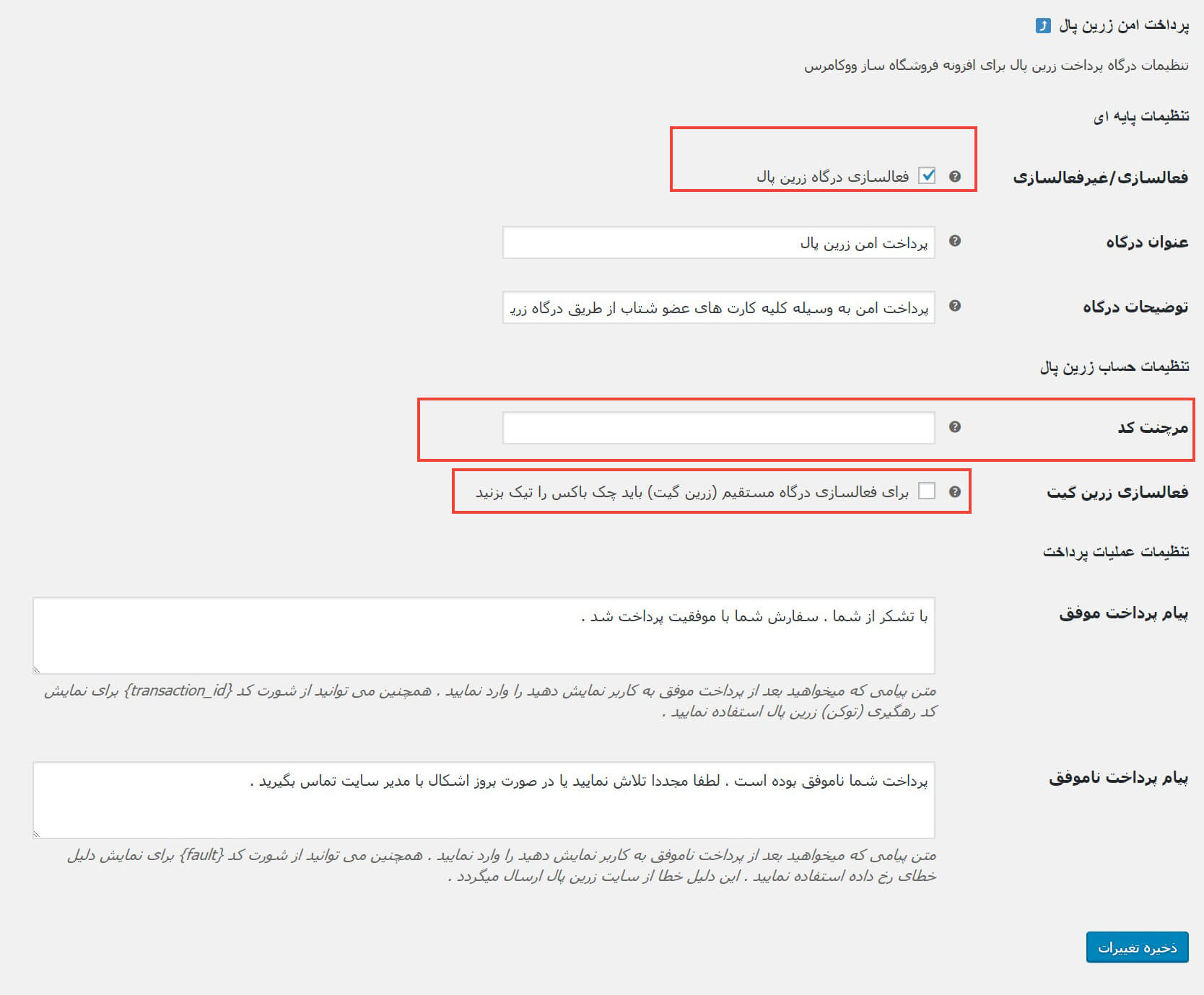
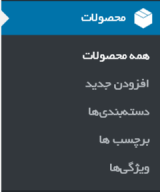
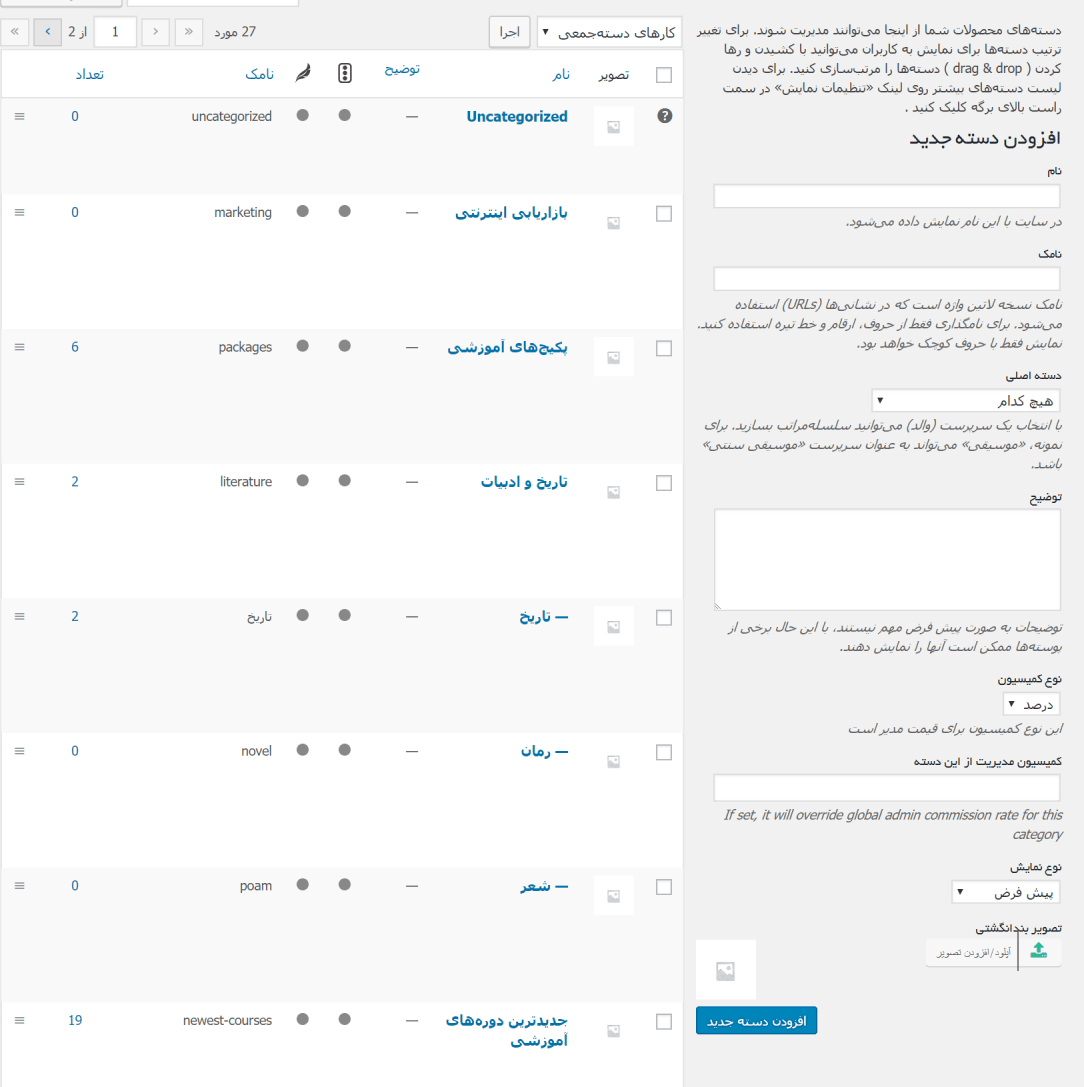
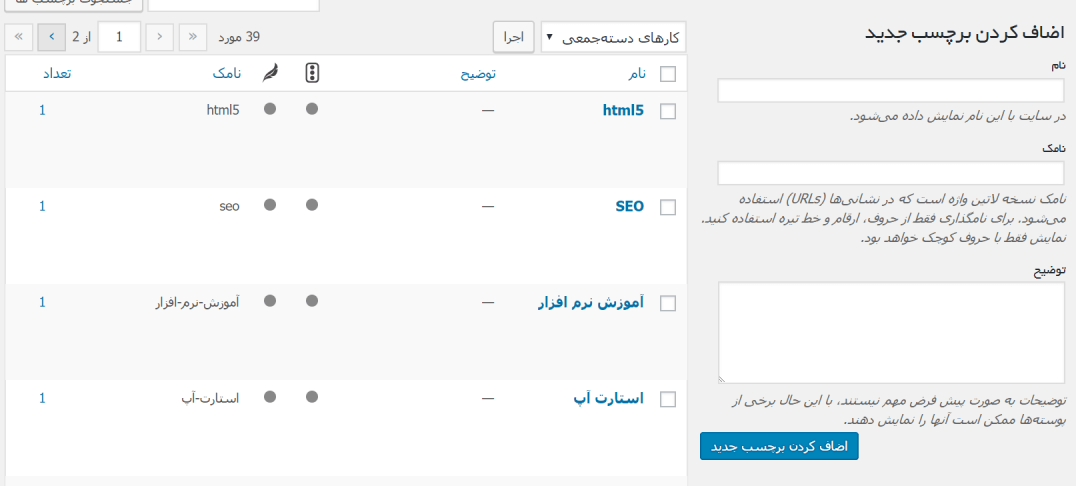

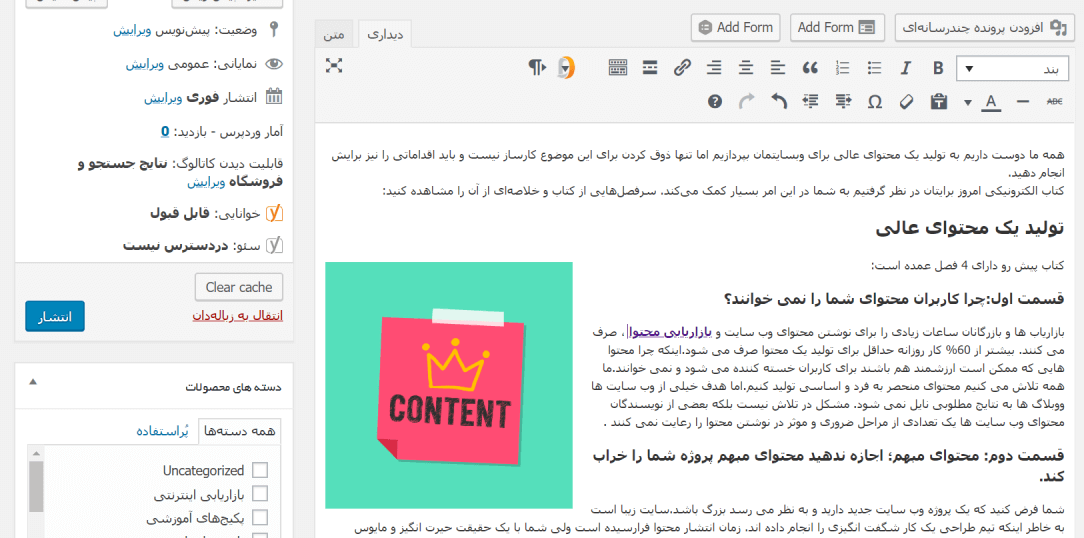
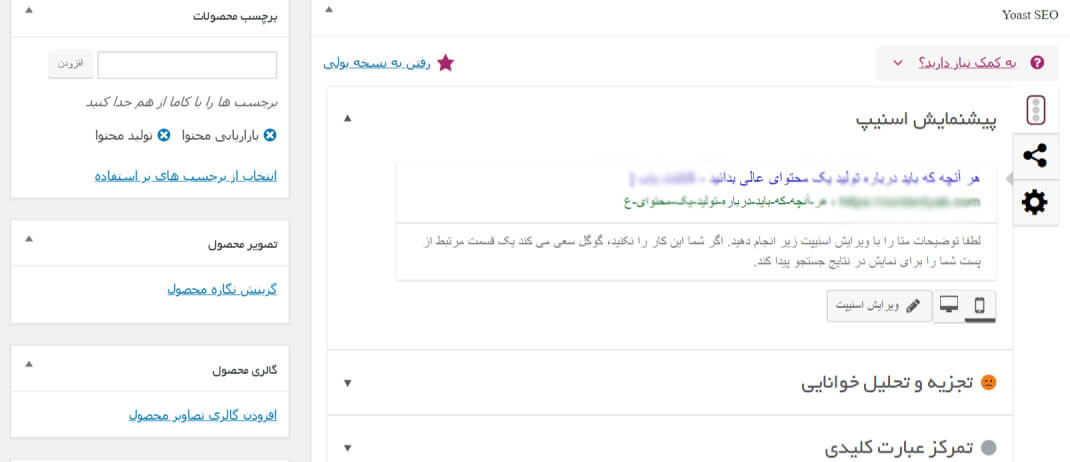
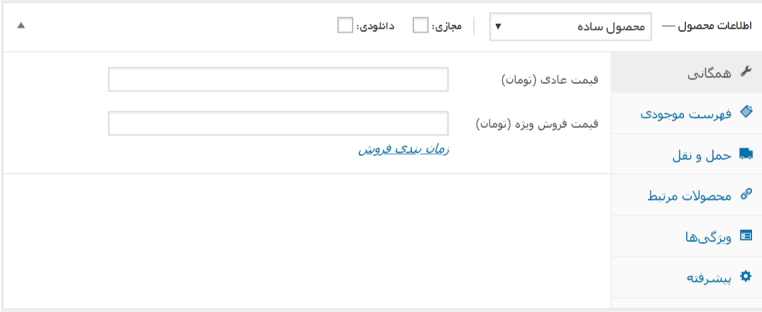
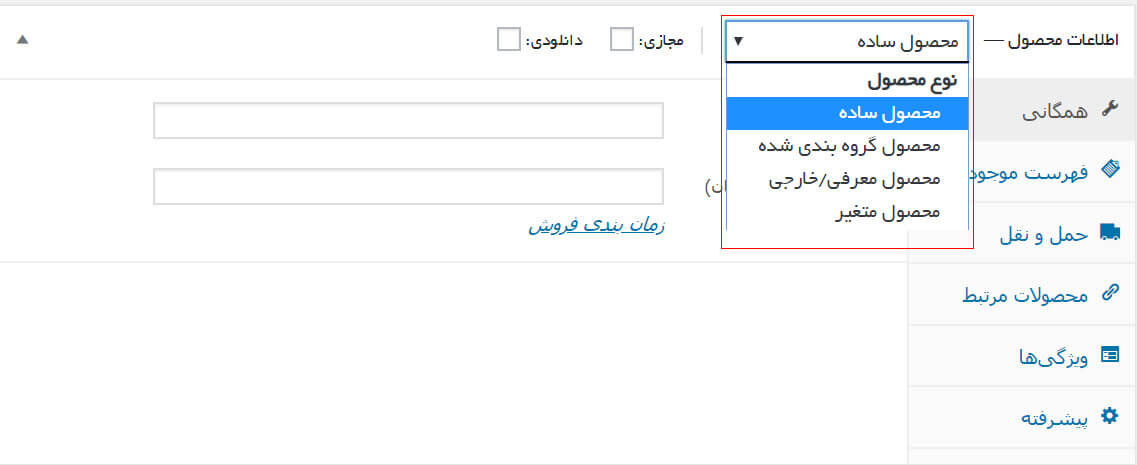
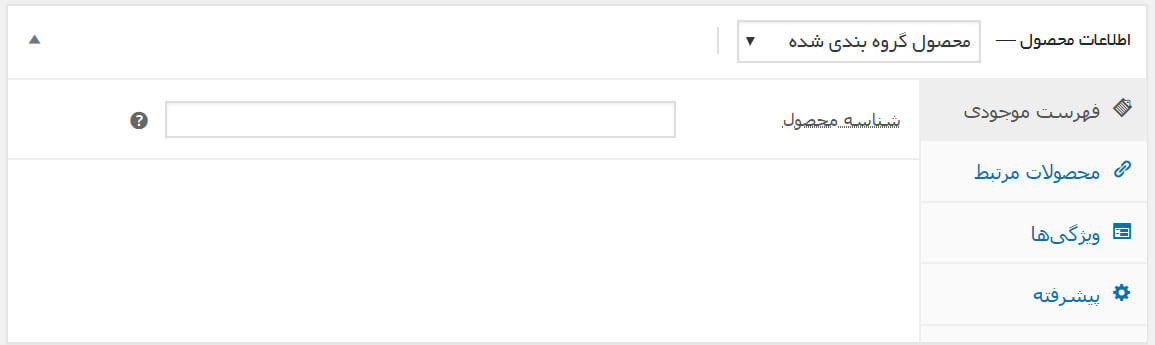
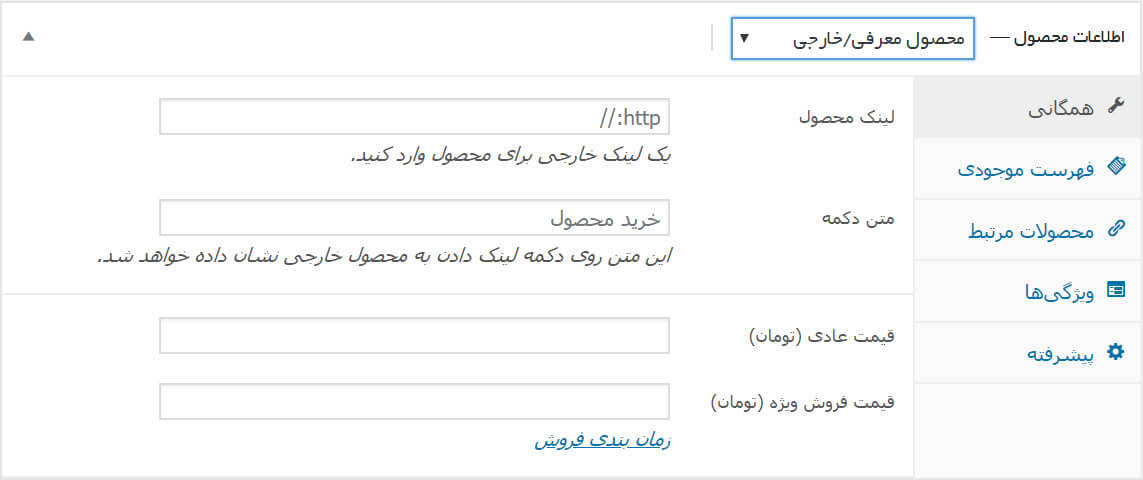
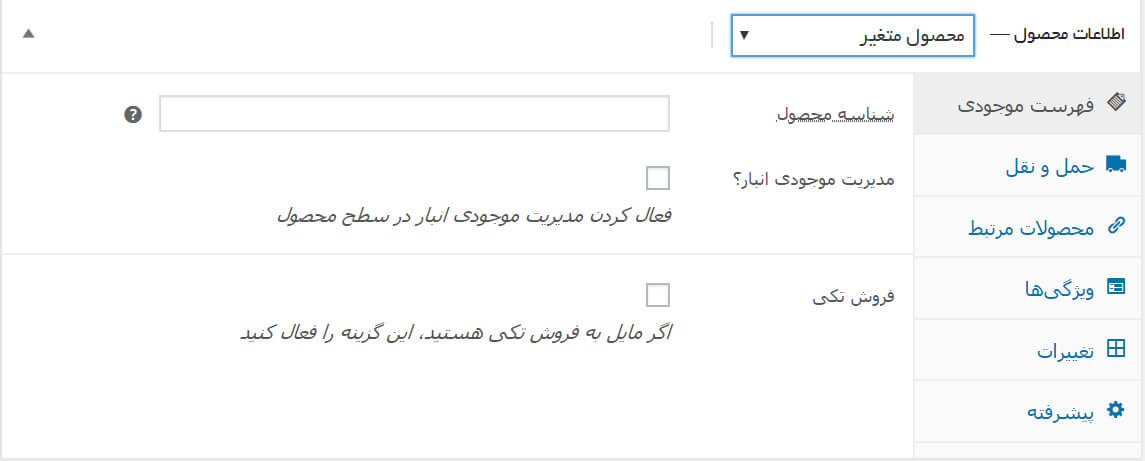
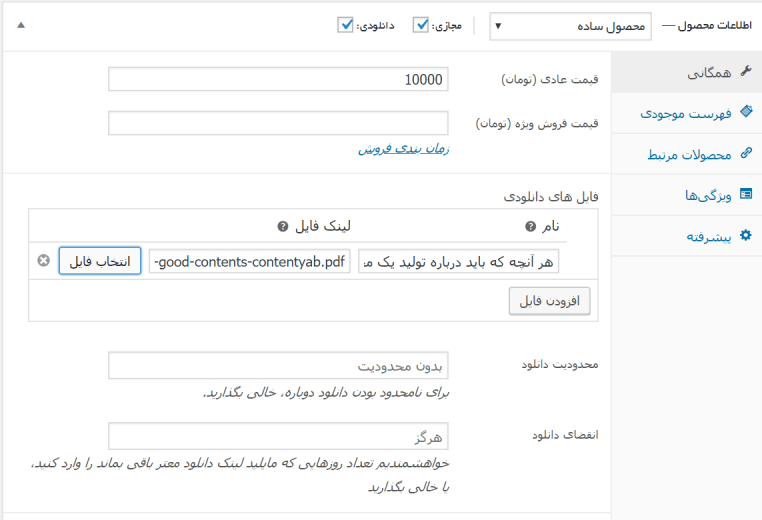
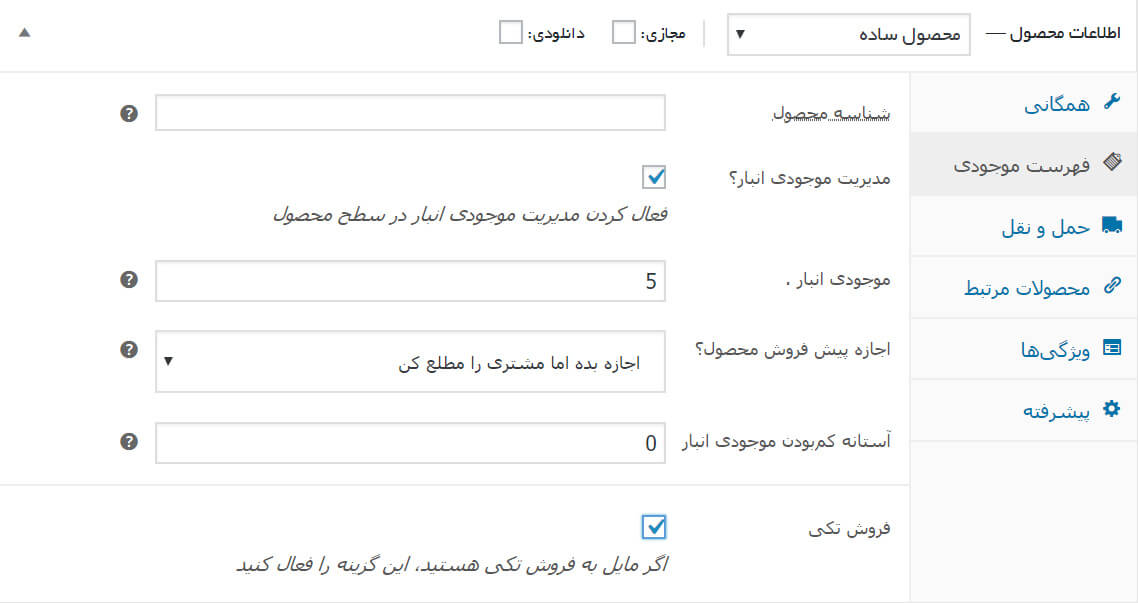
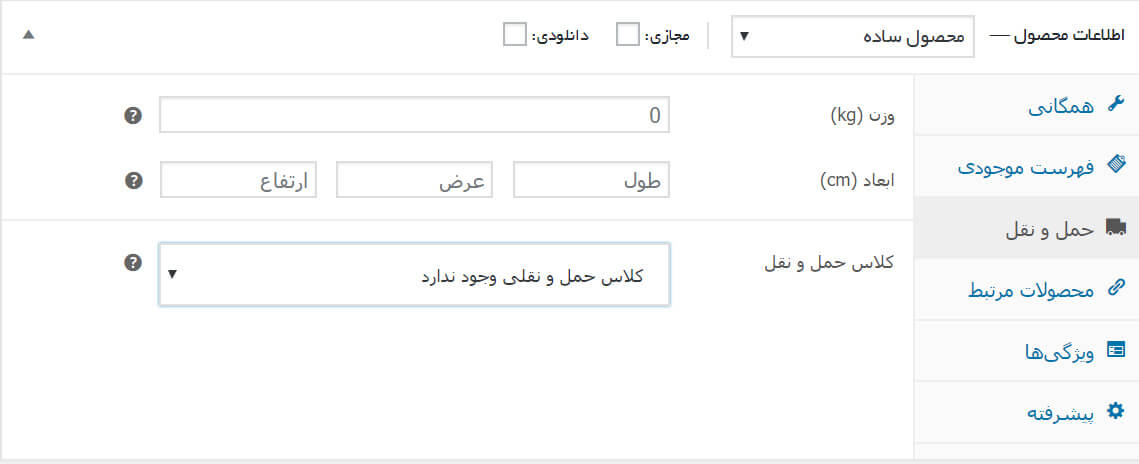
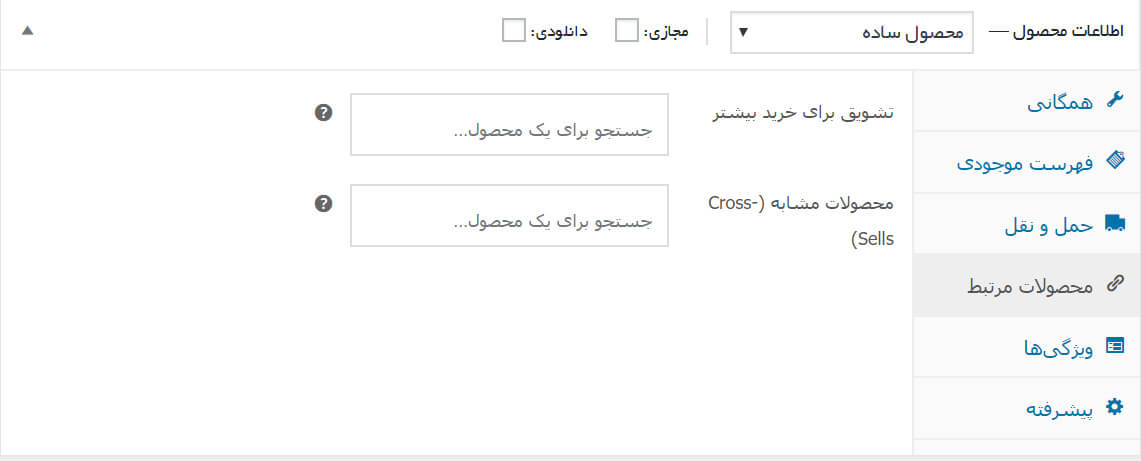
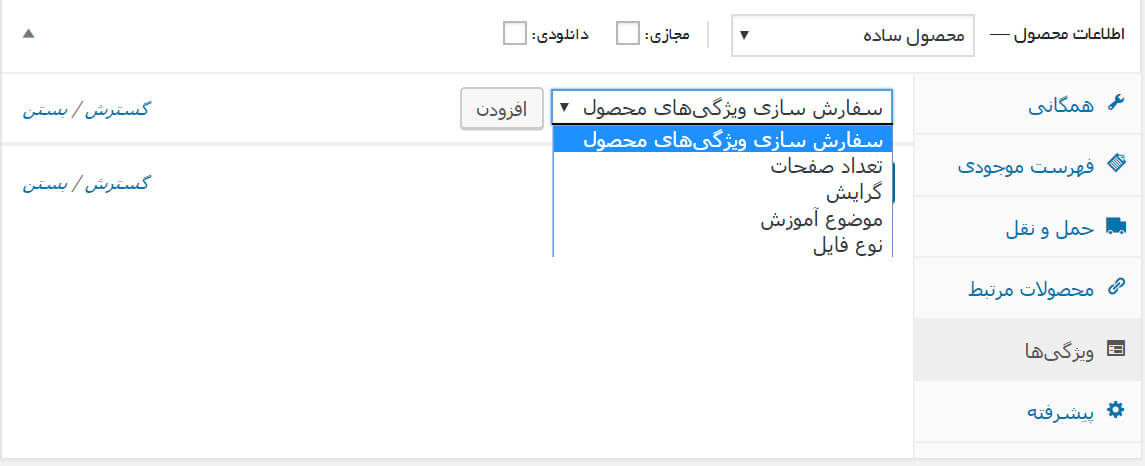
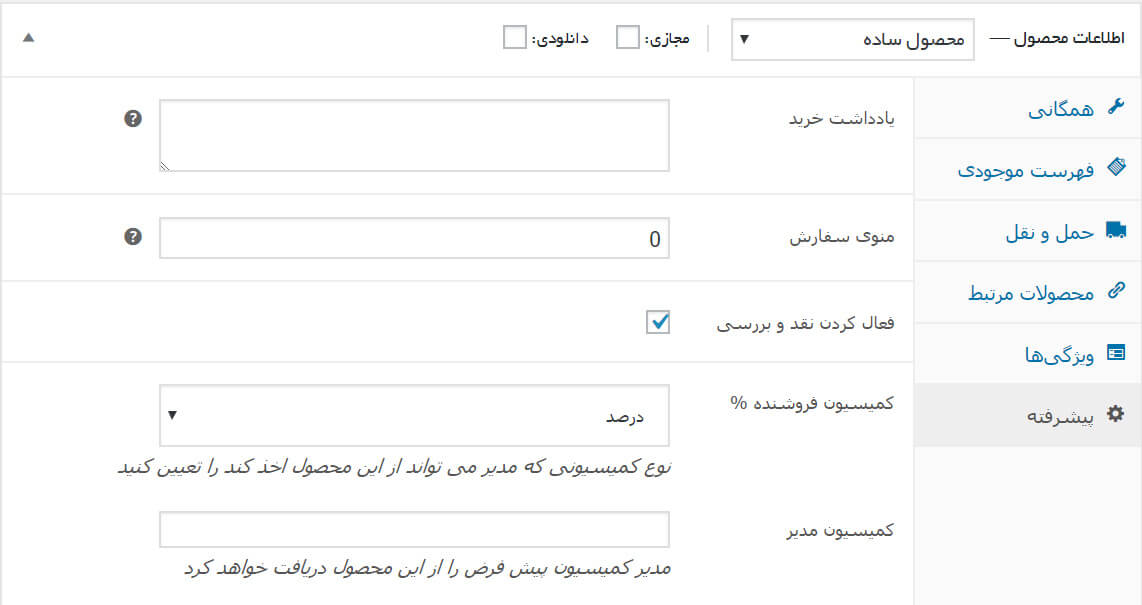
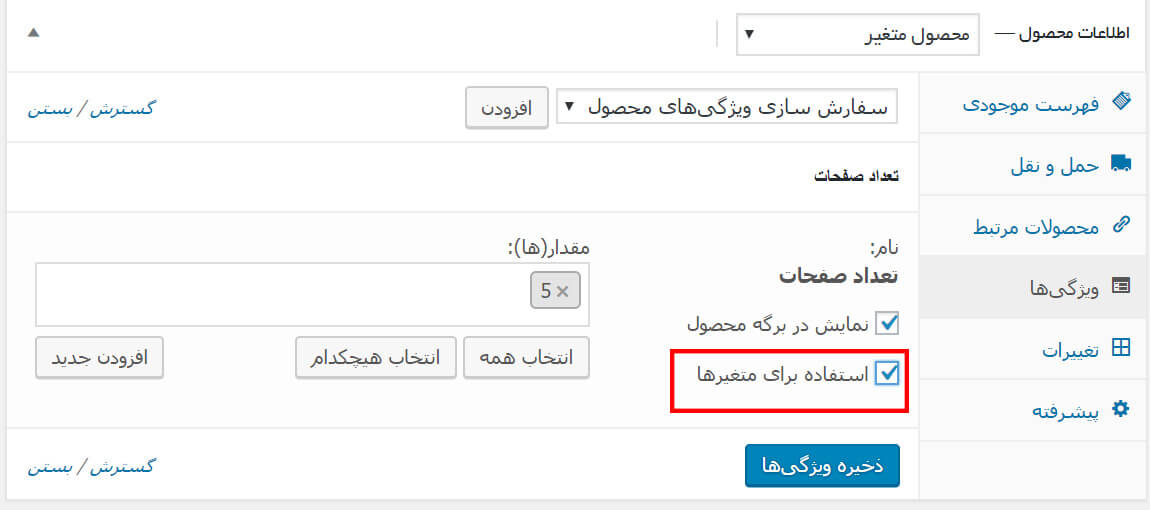
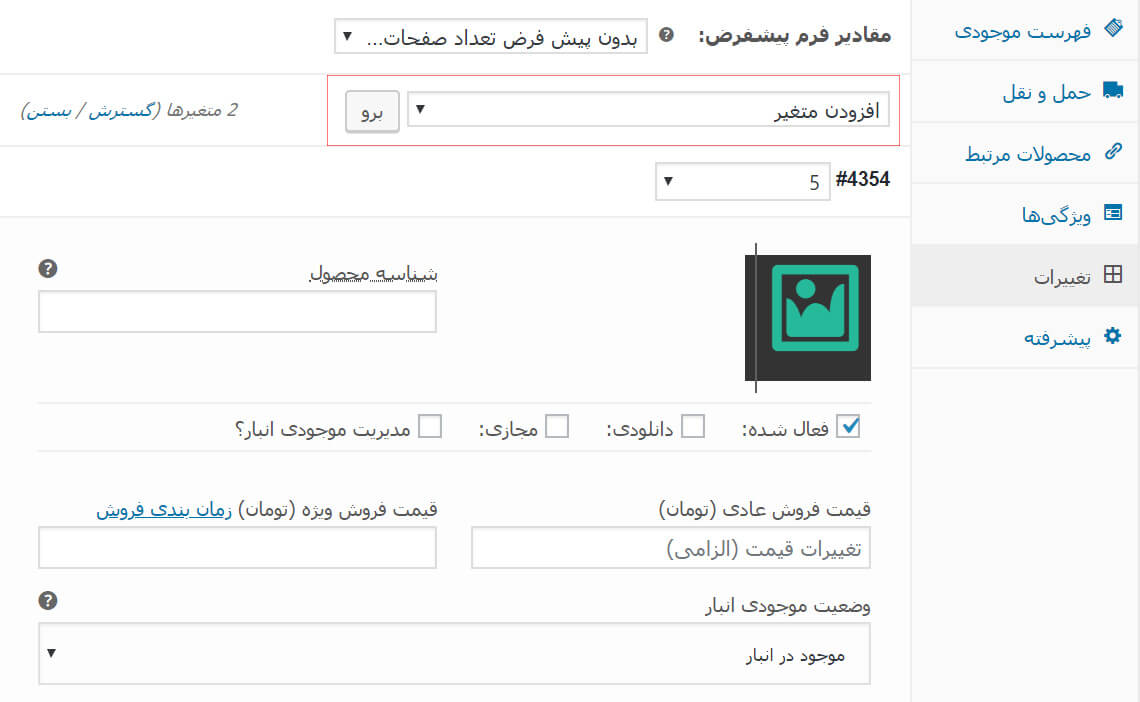
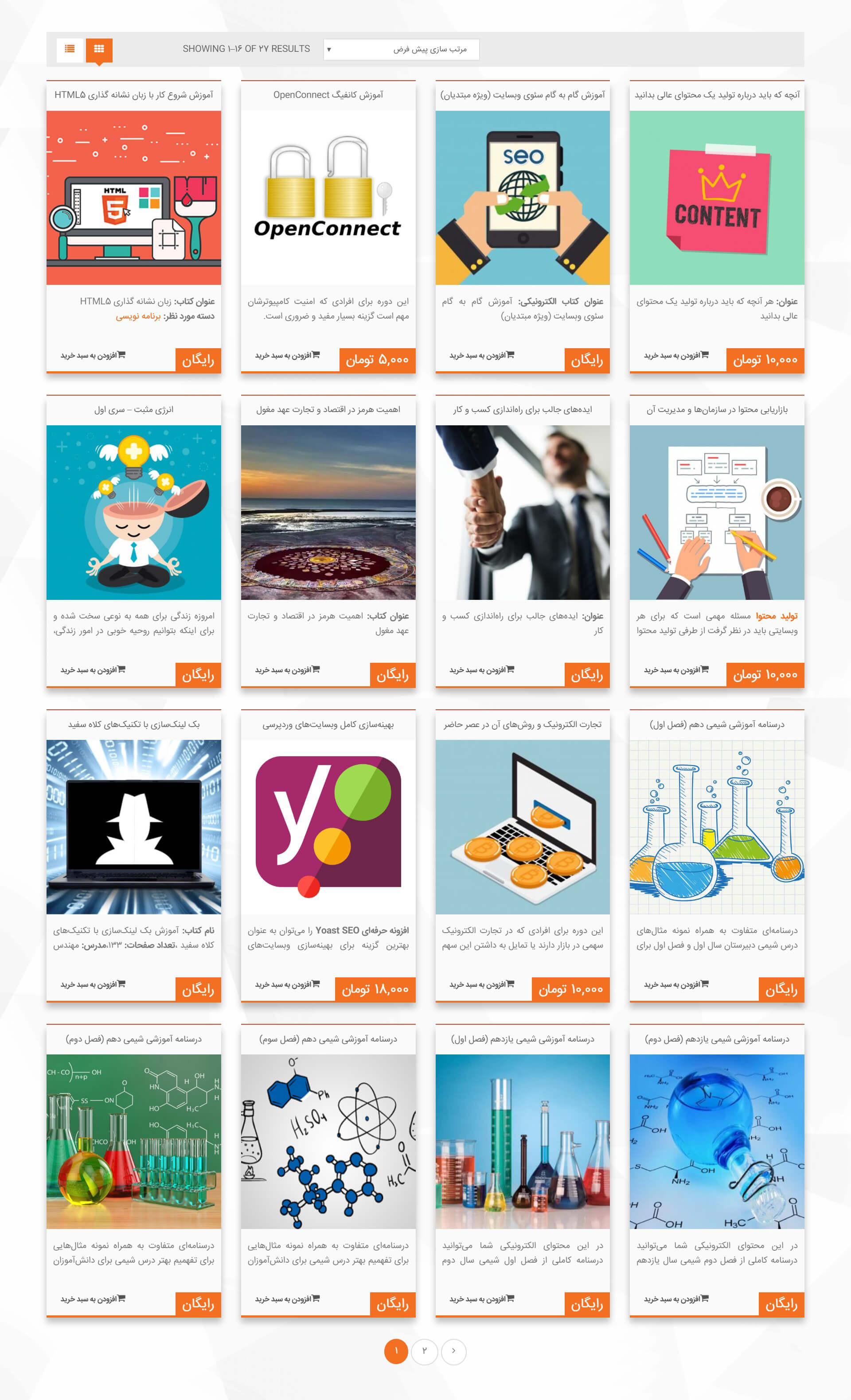
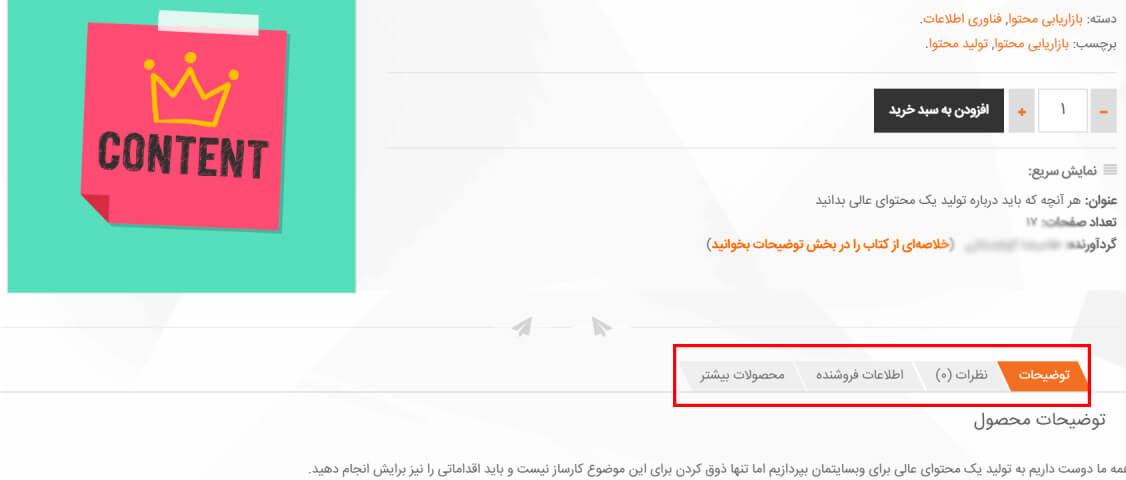

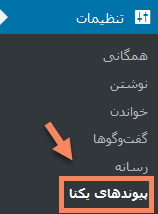
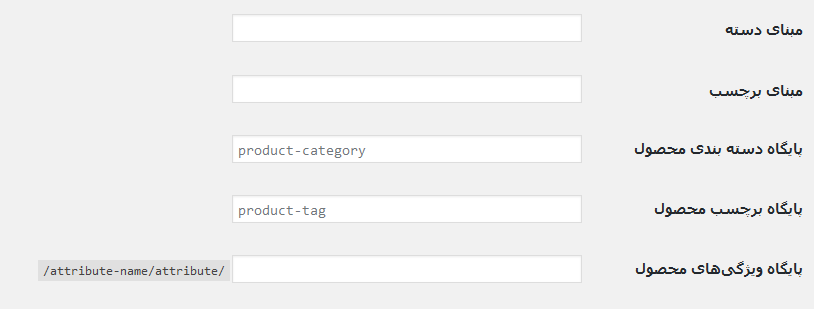
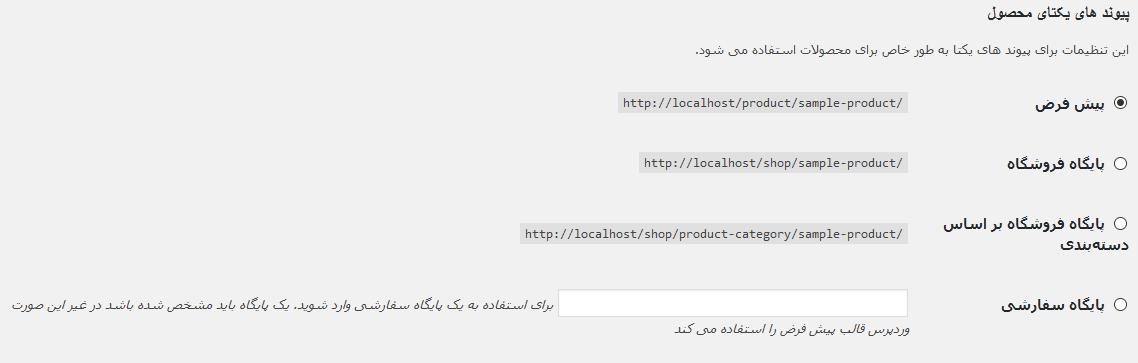 Product-Permalinks.png
Product-Permalinks.png